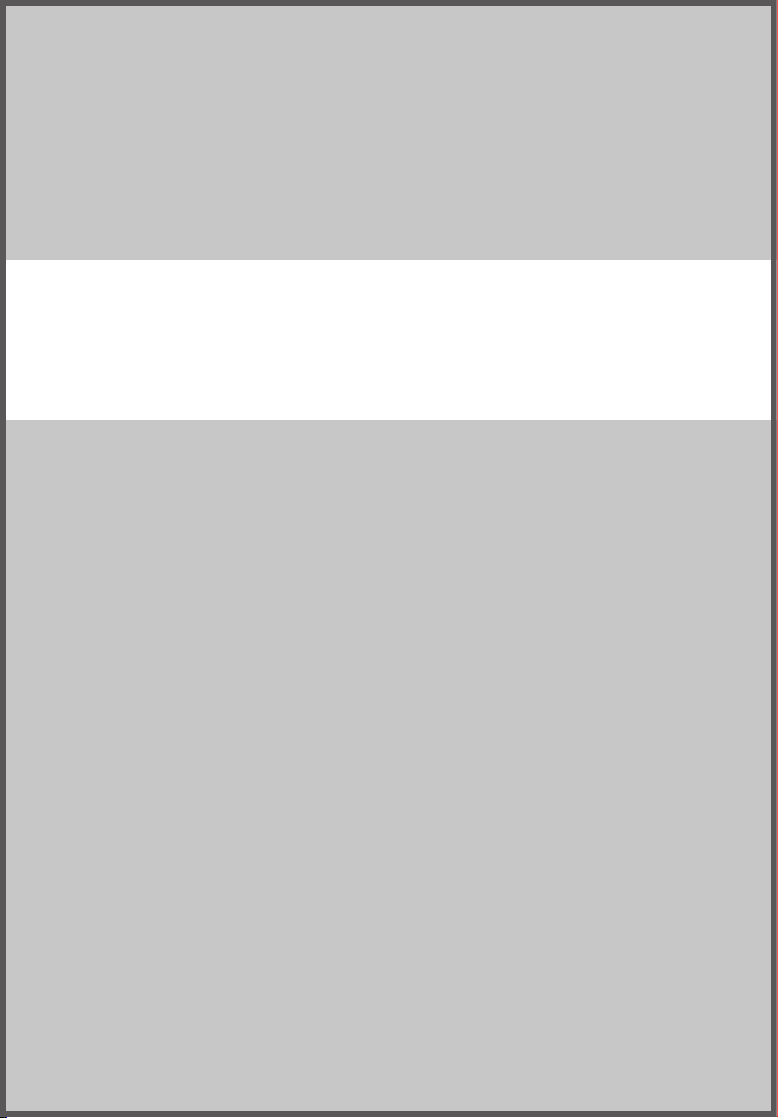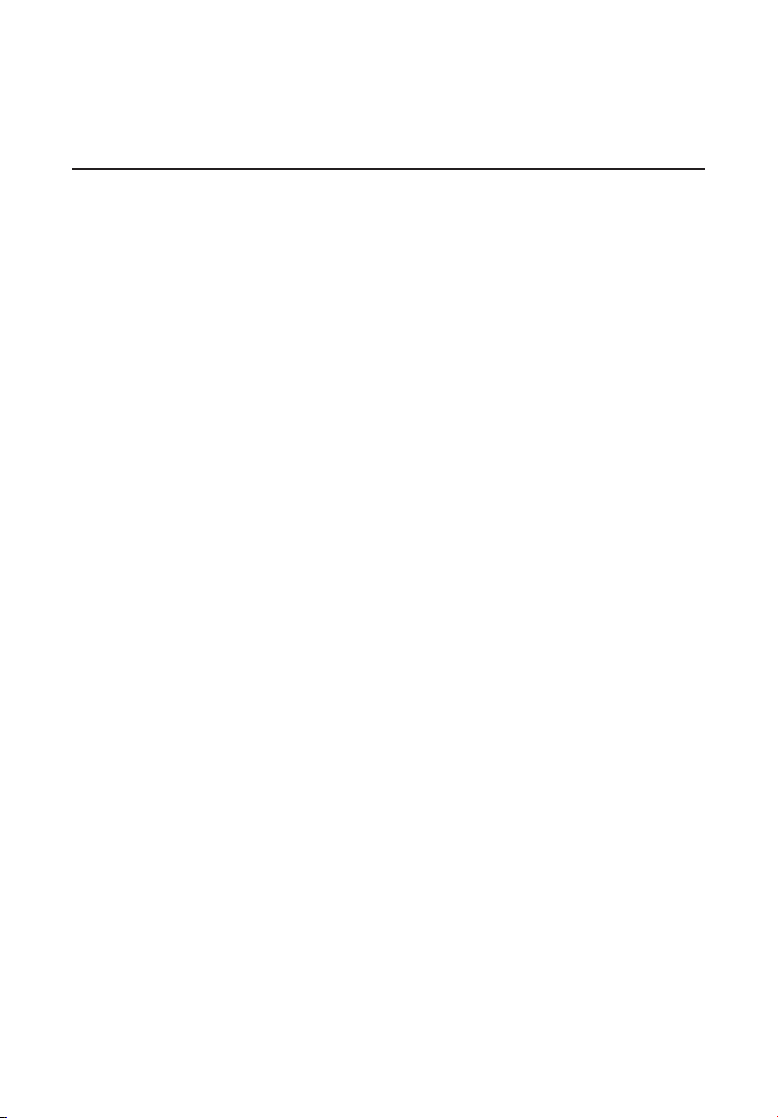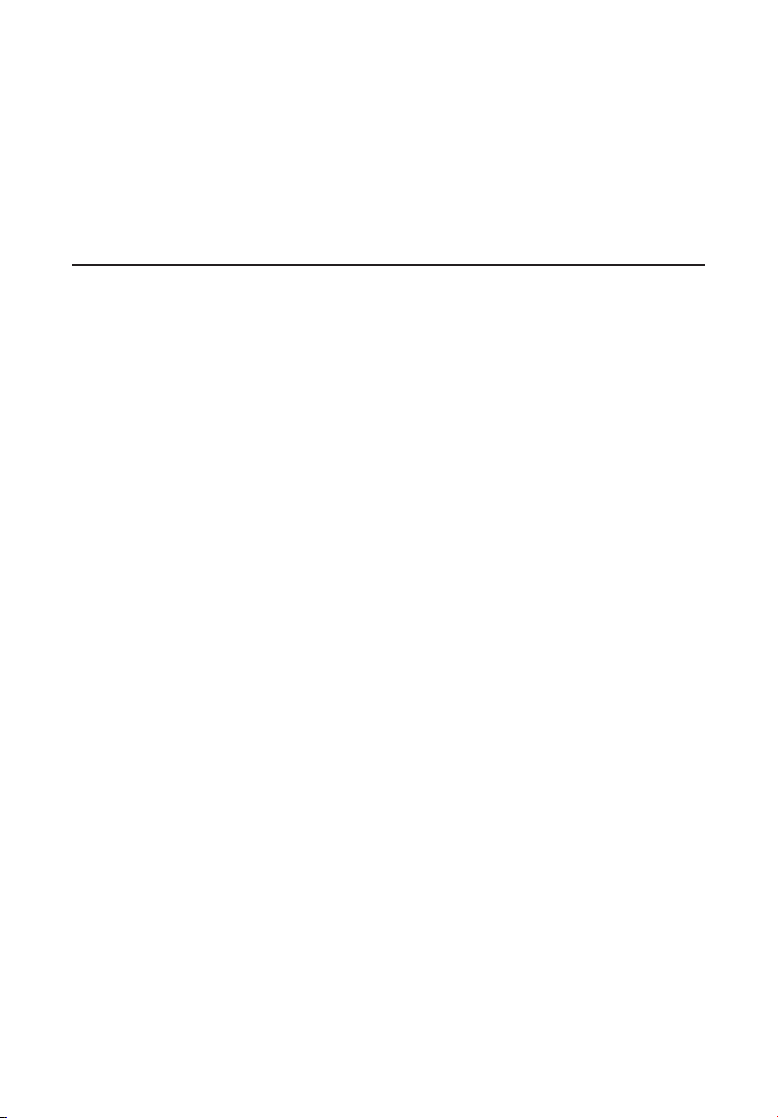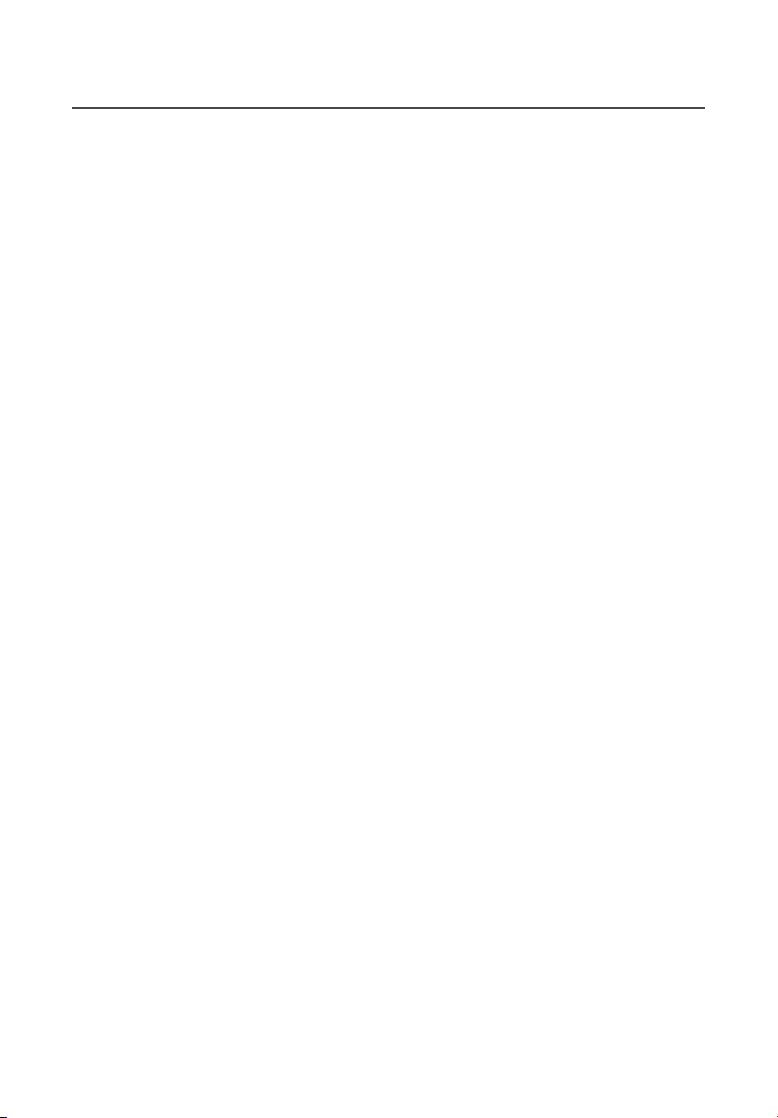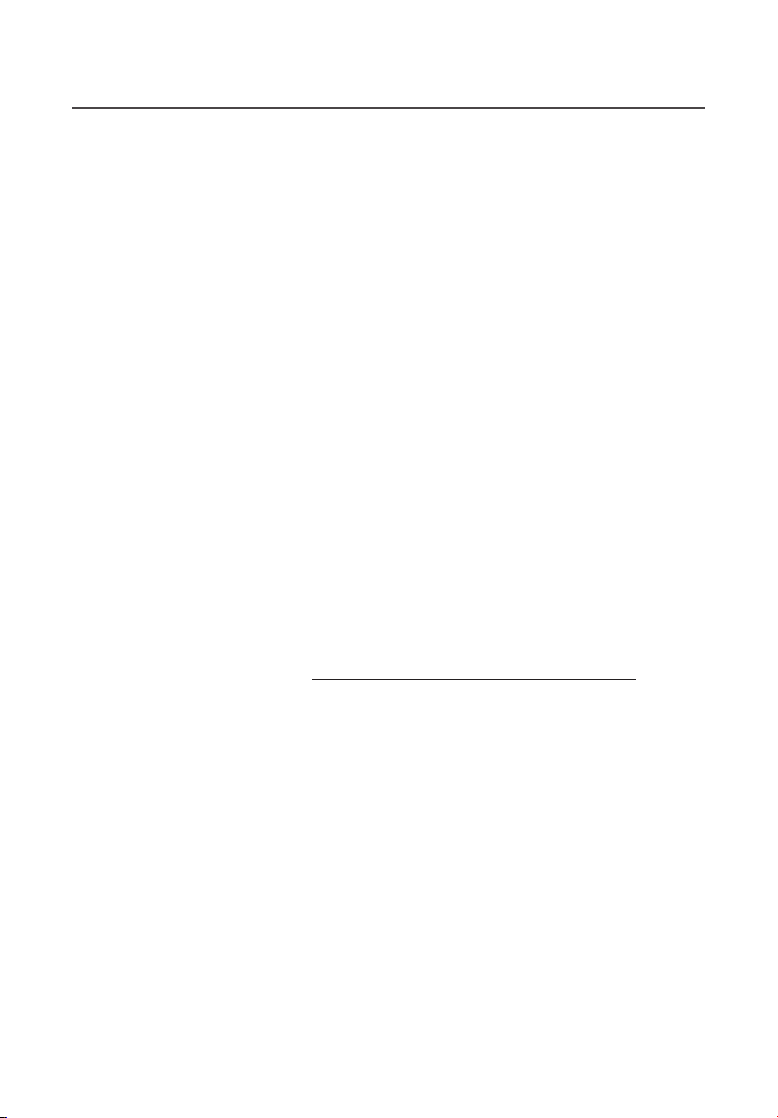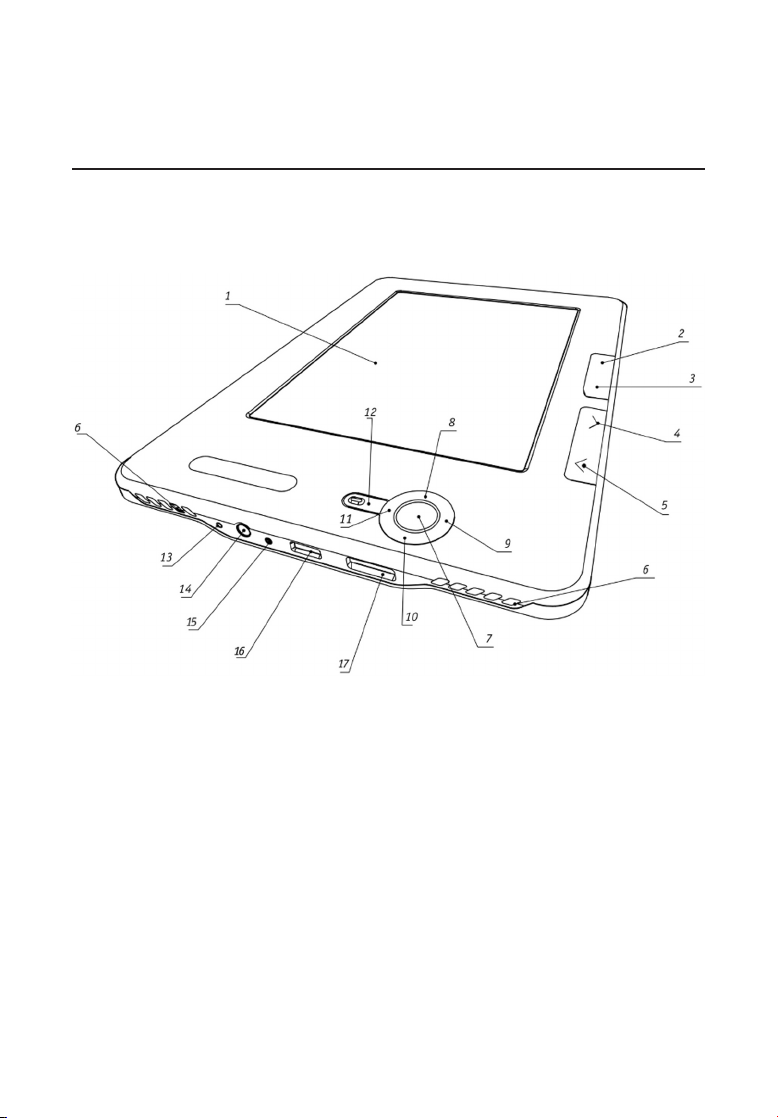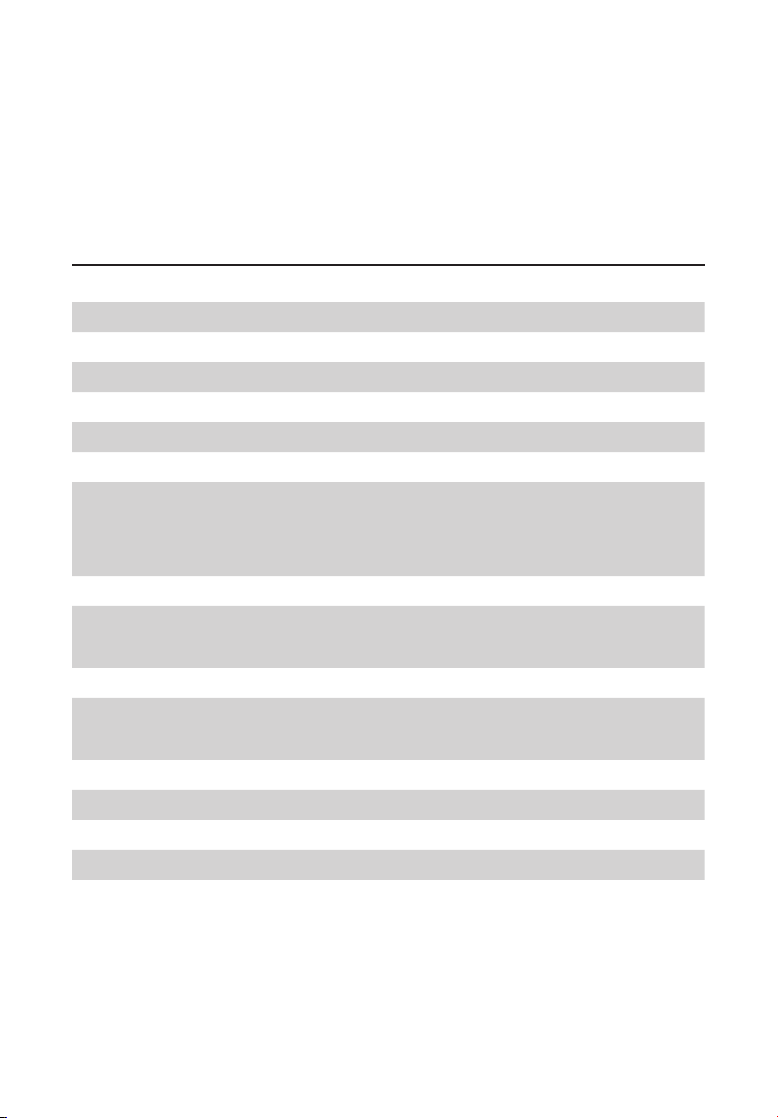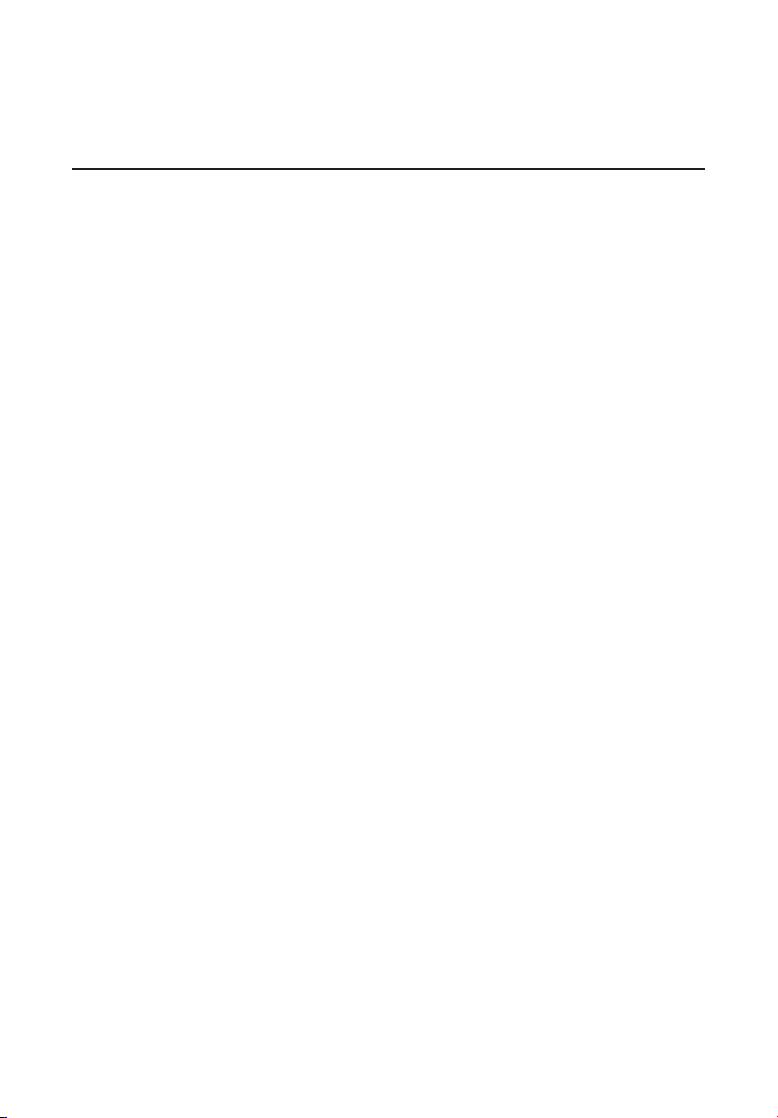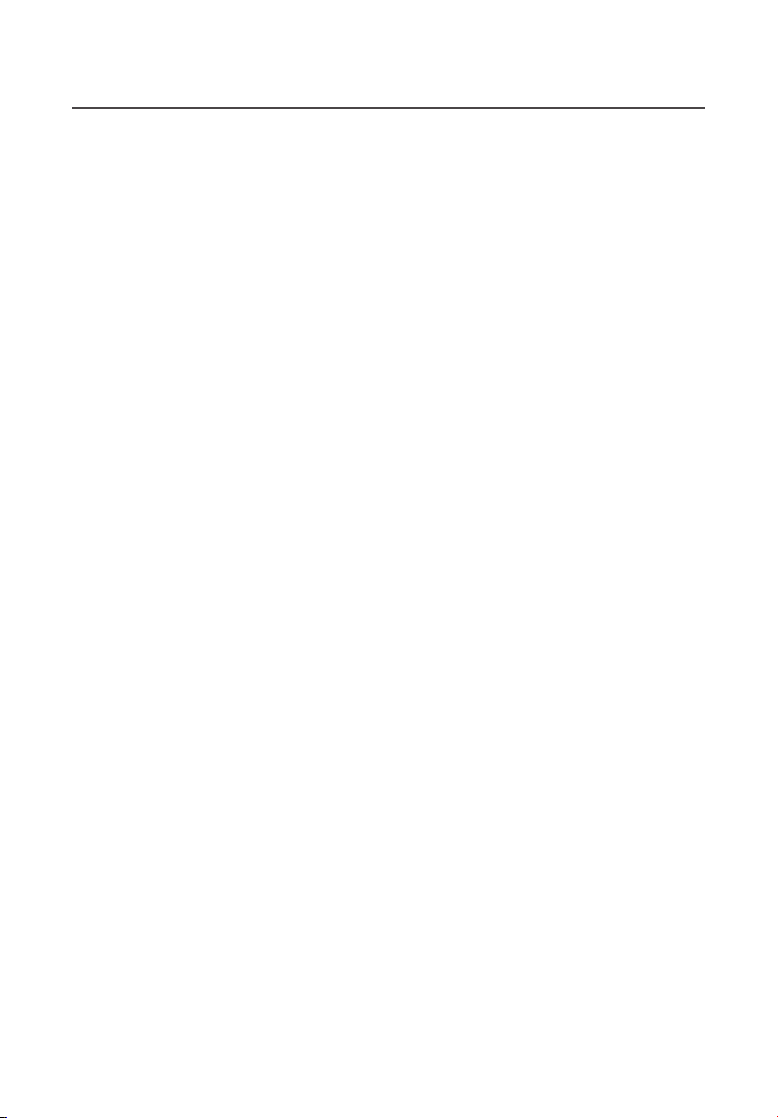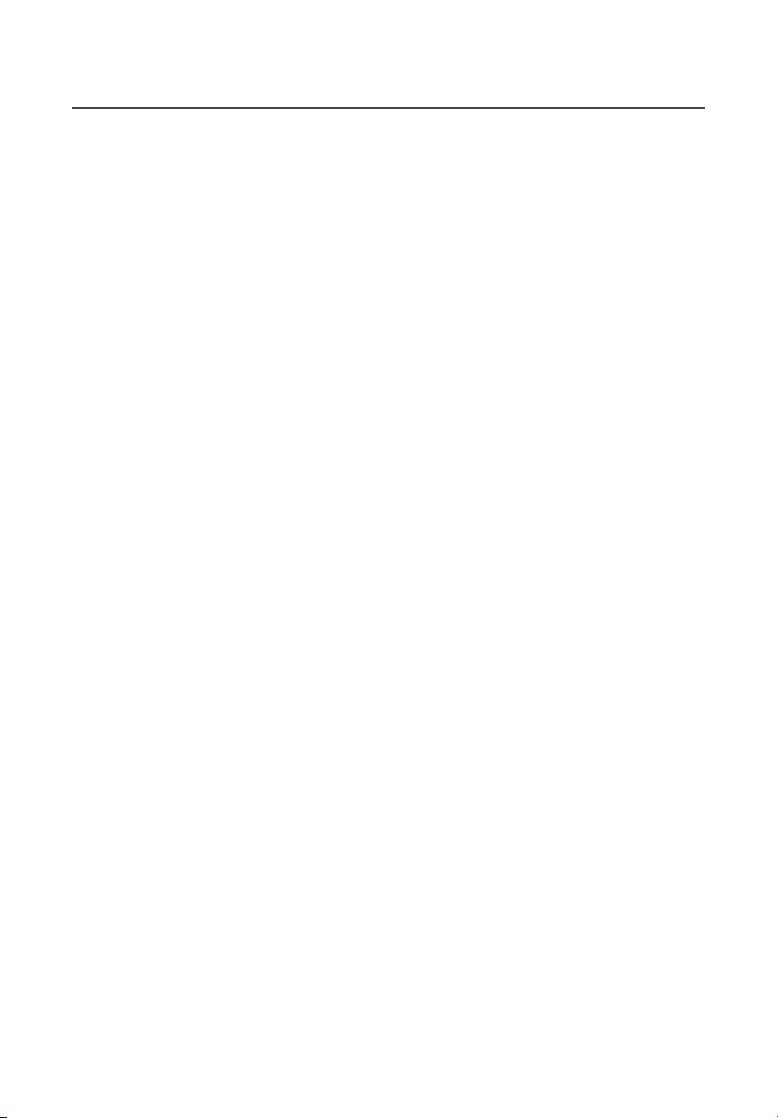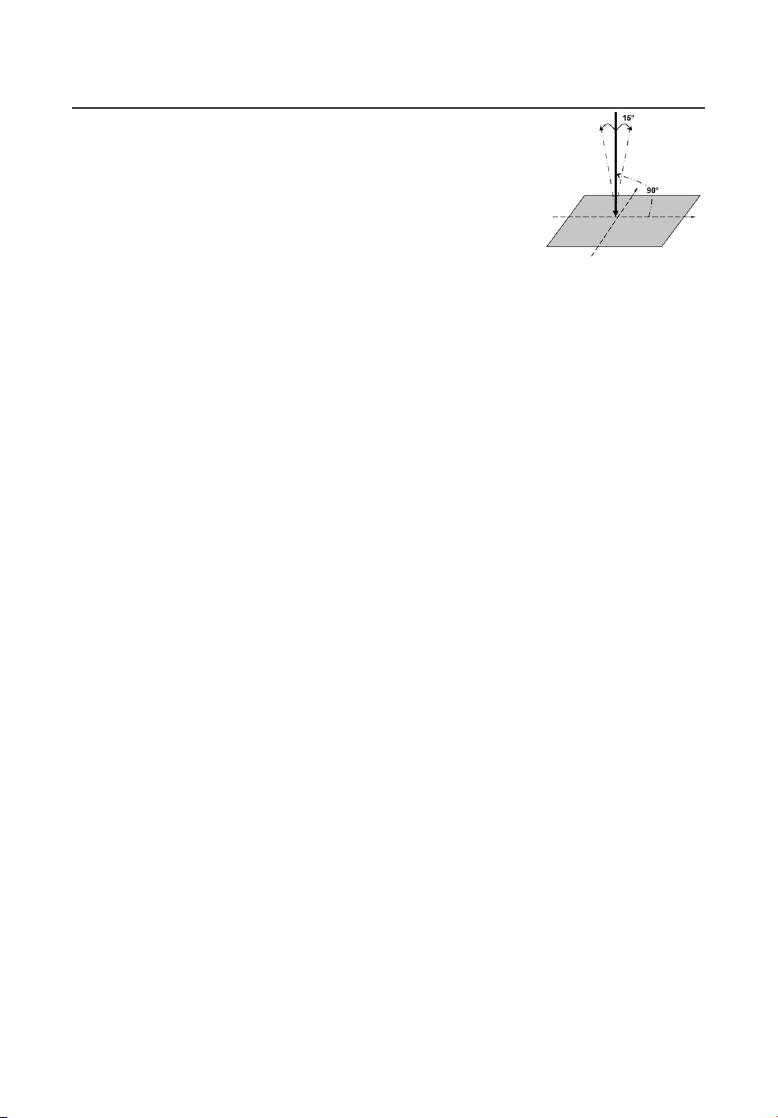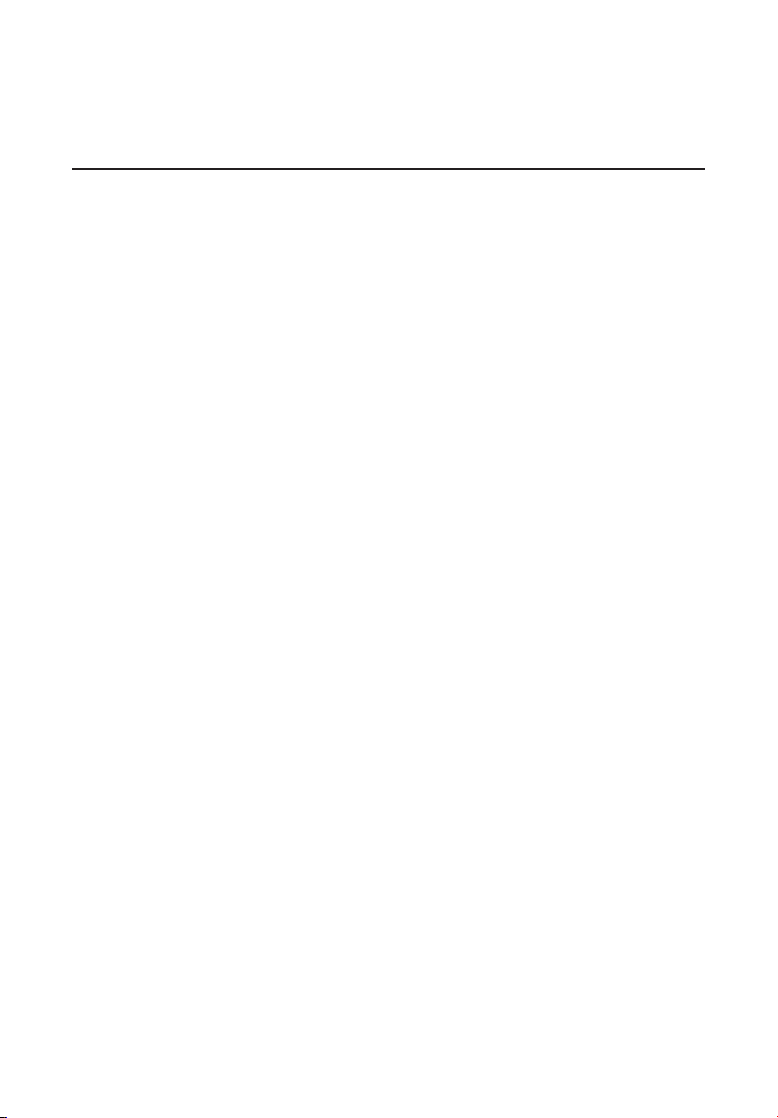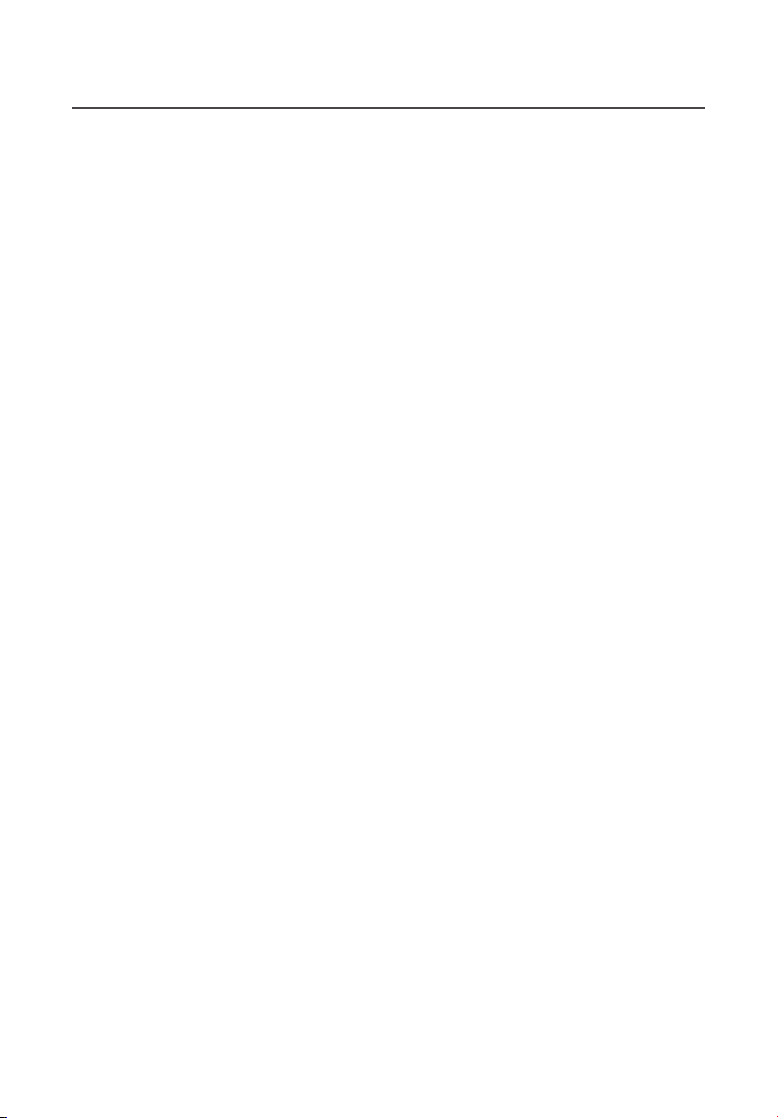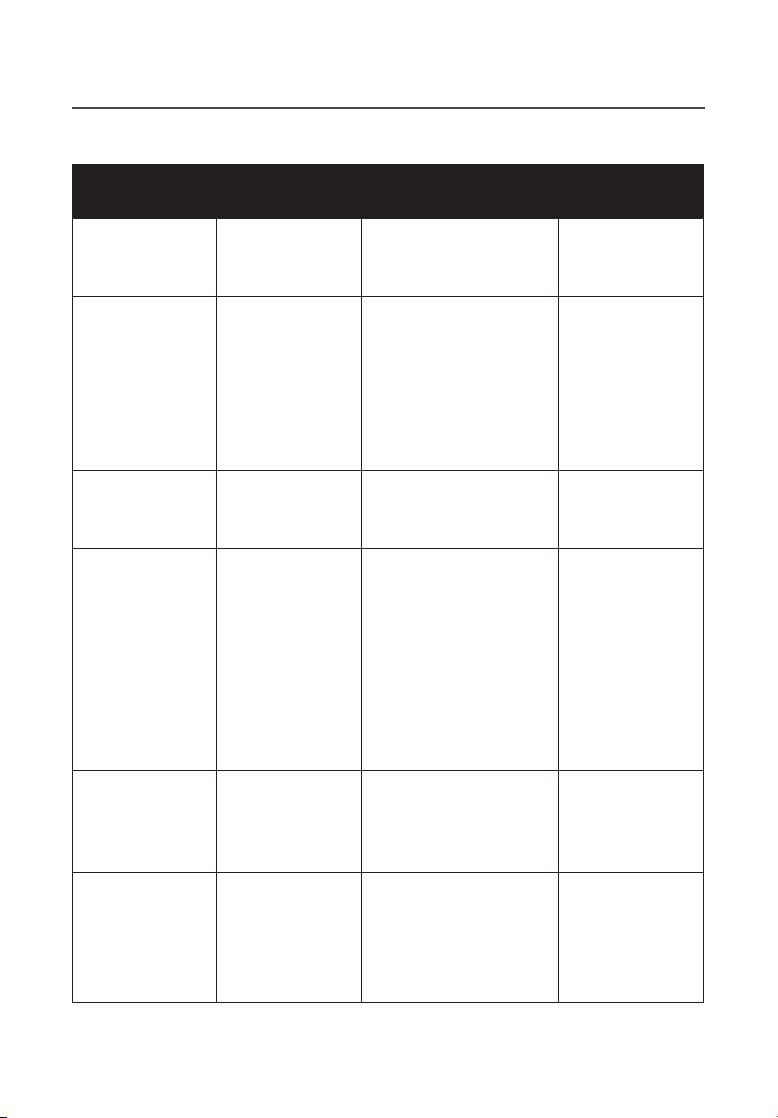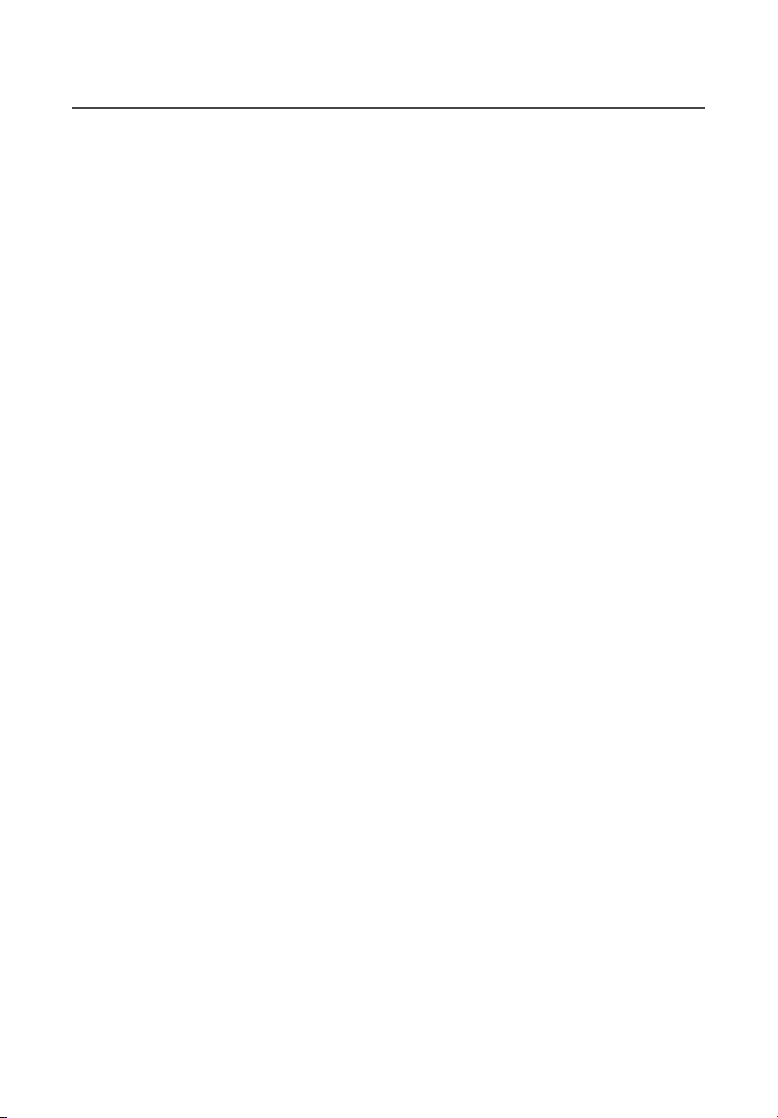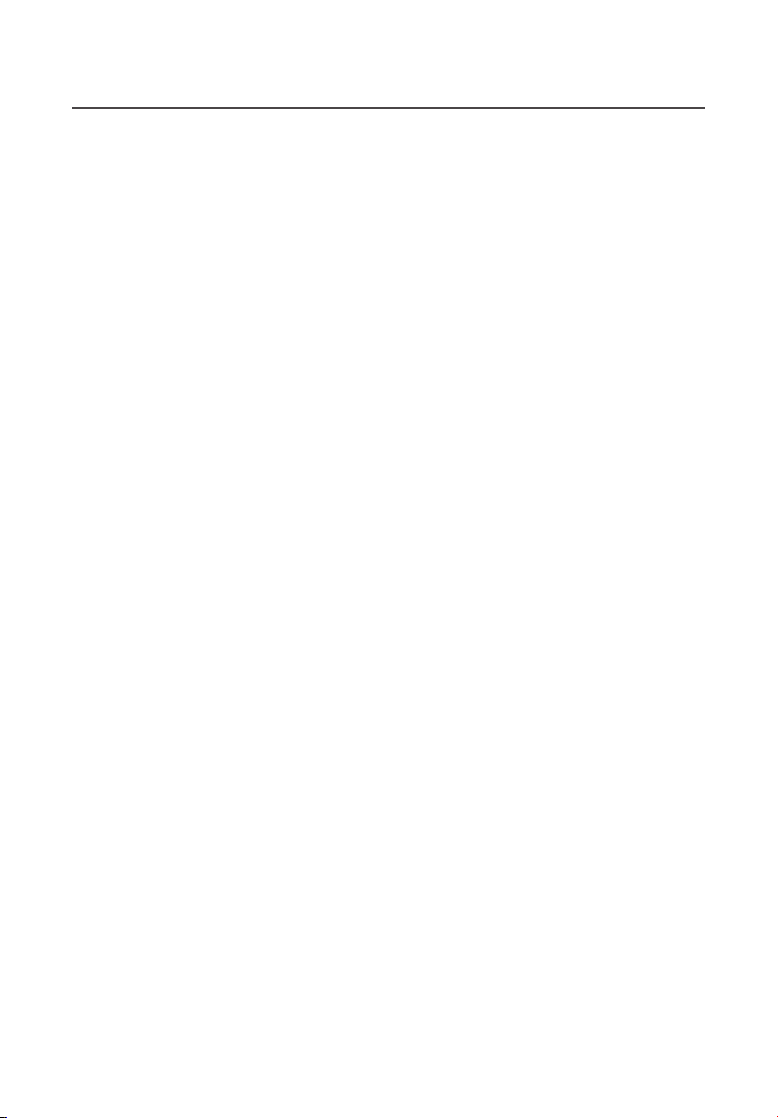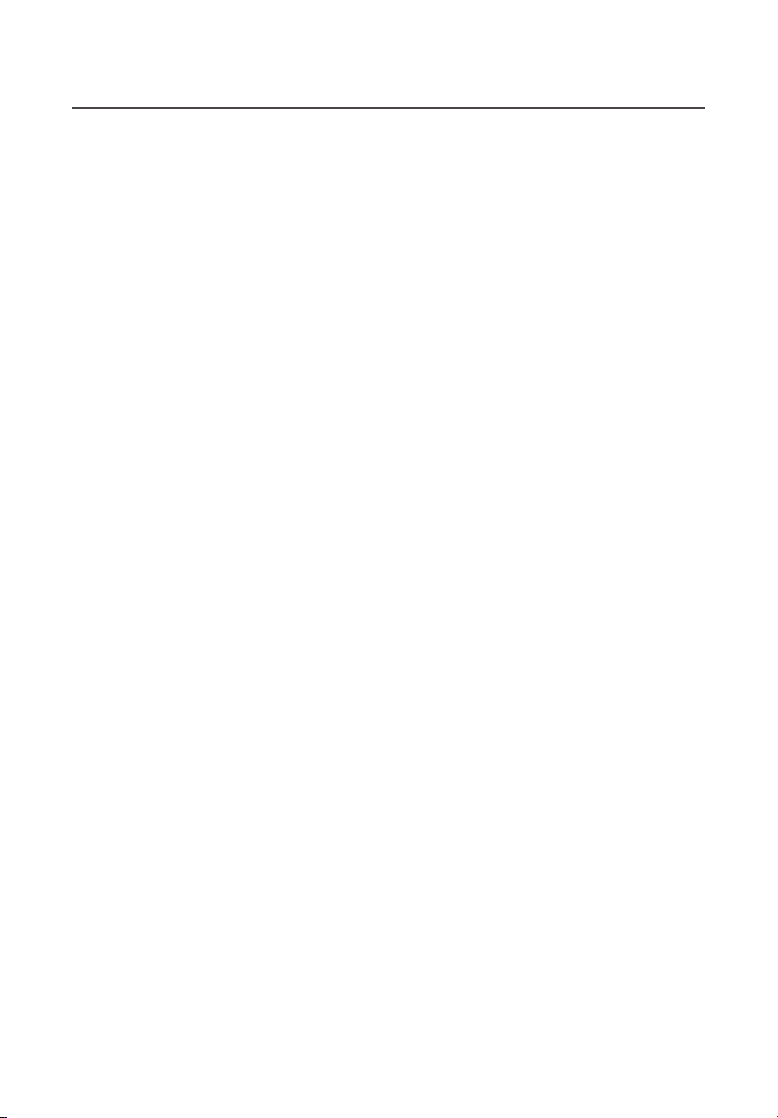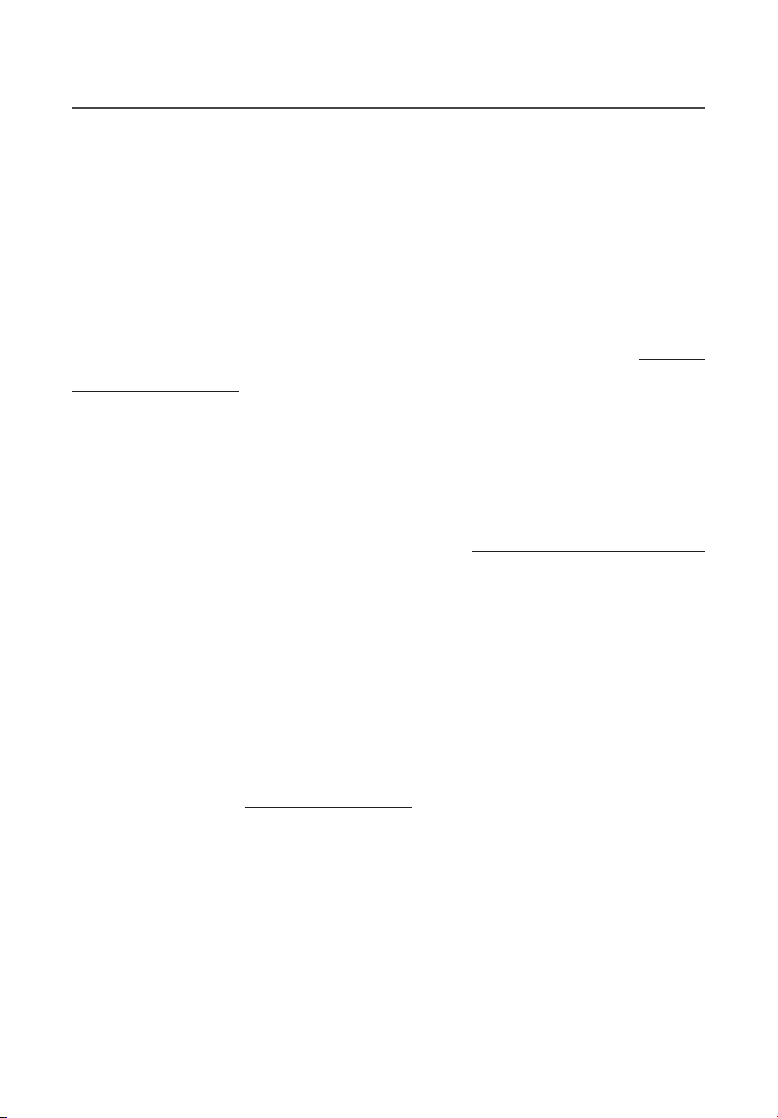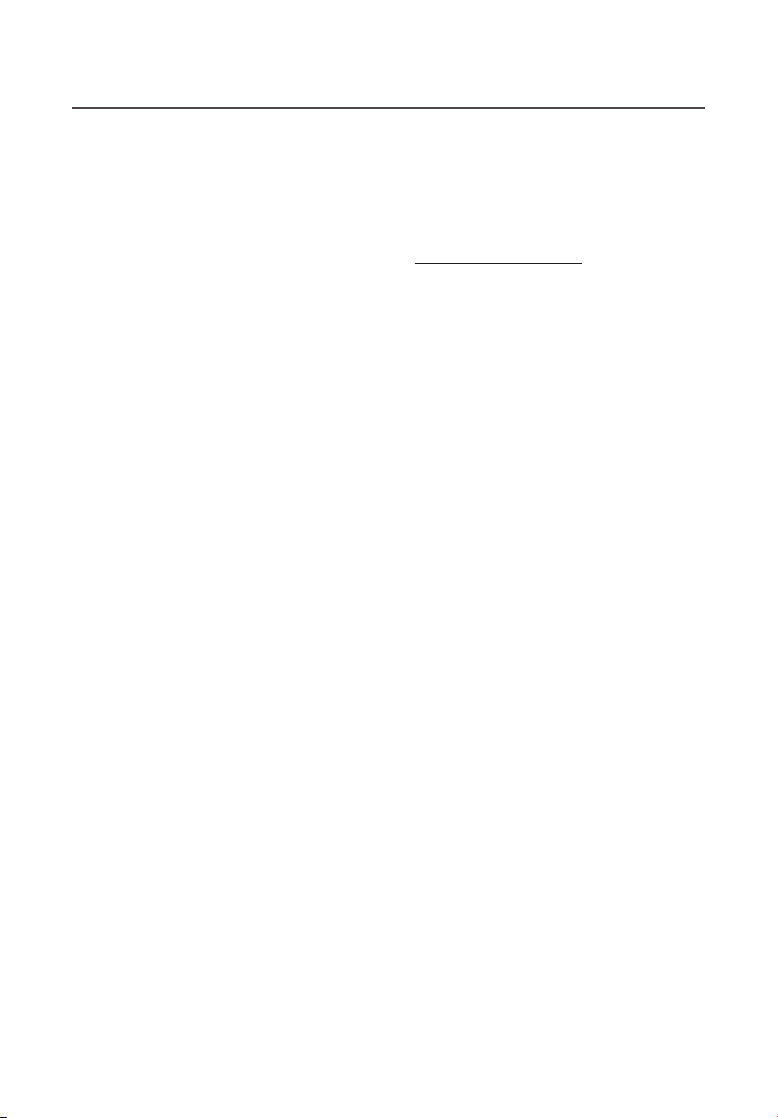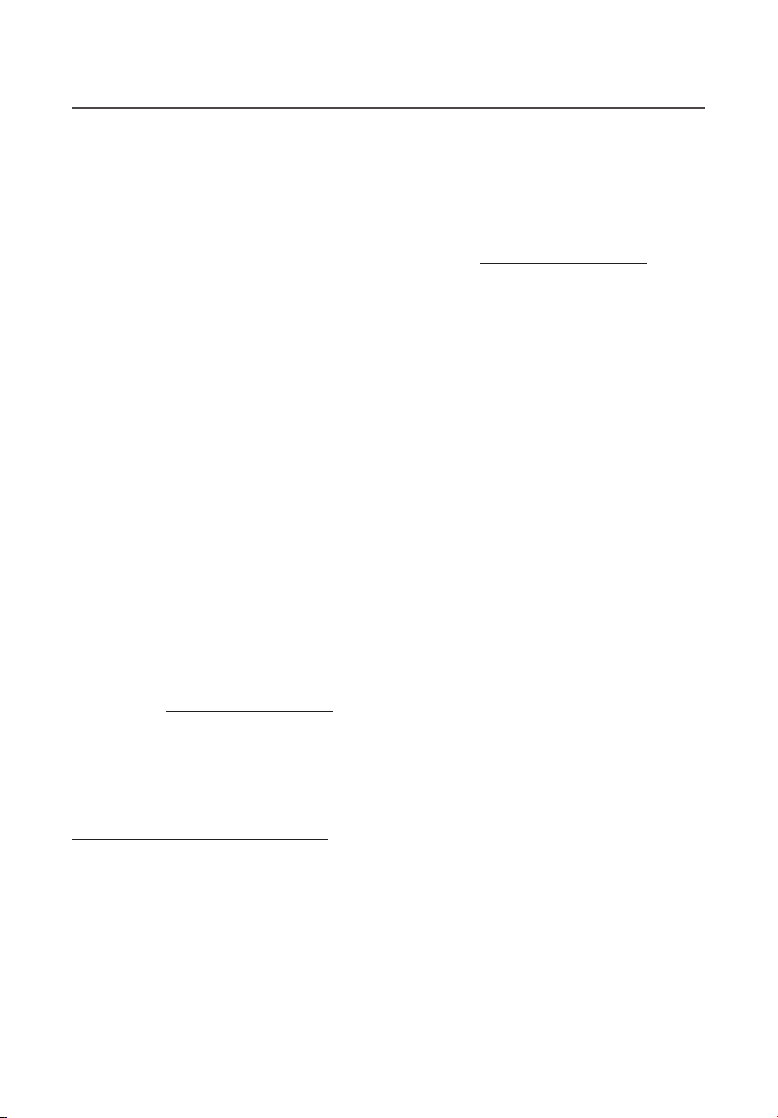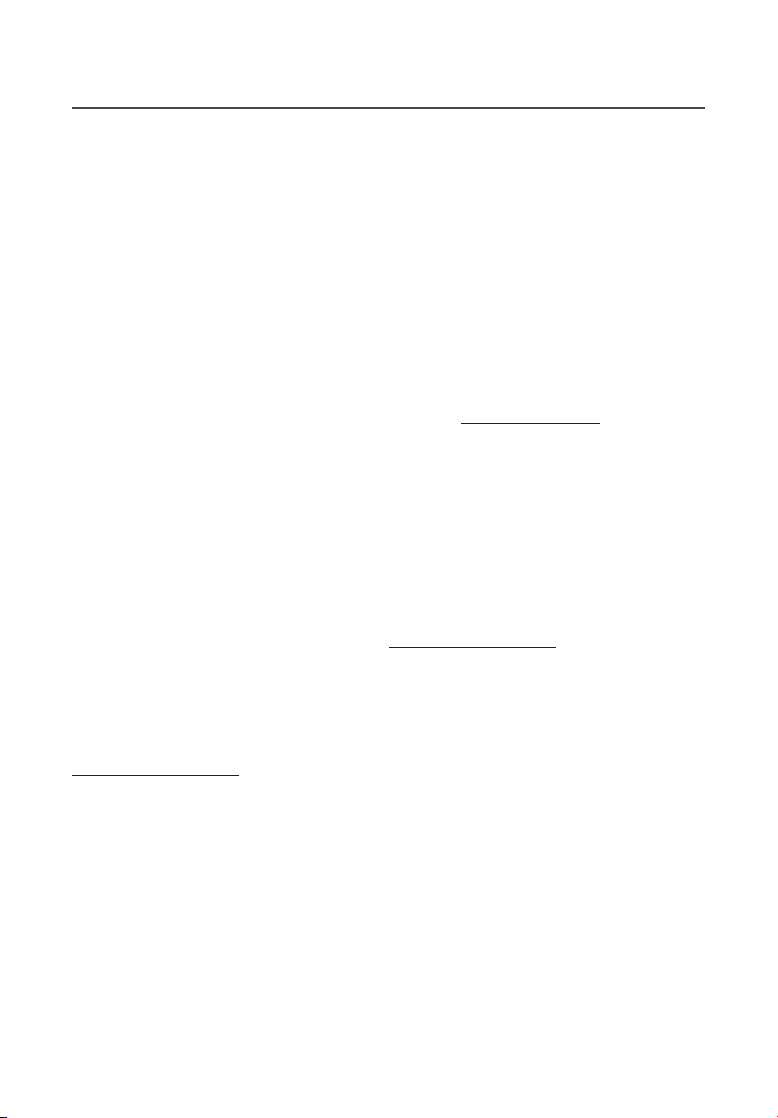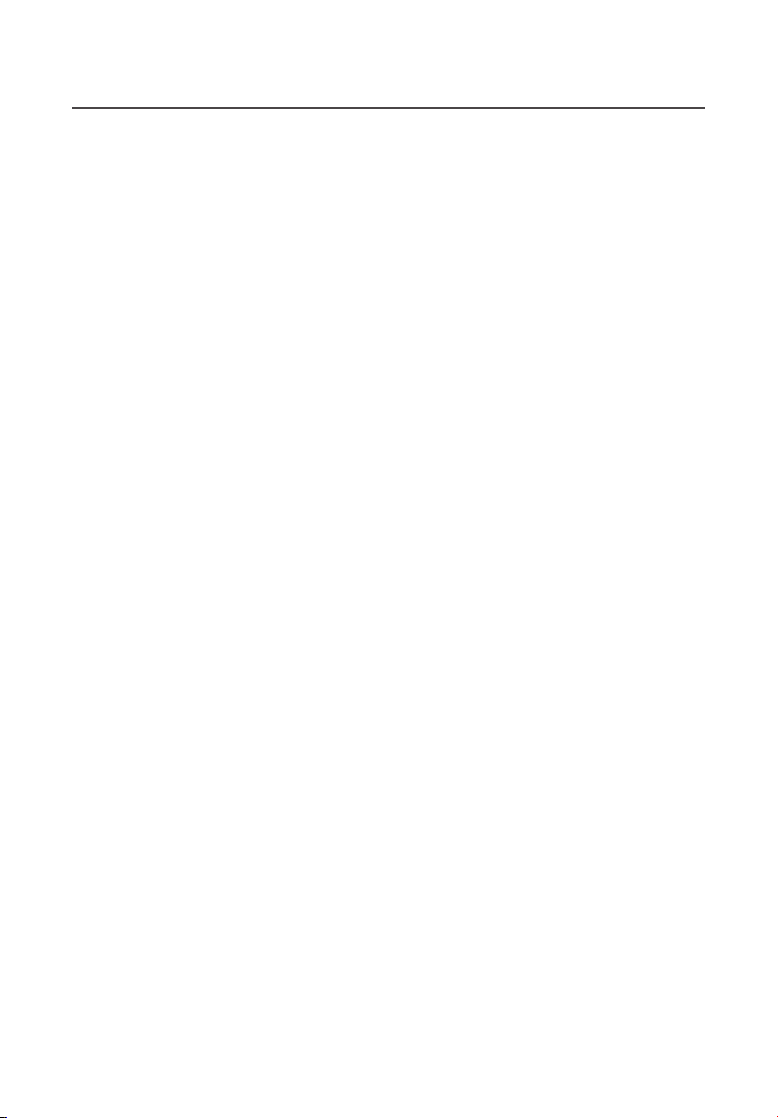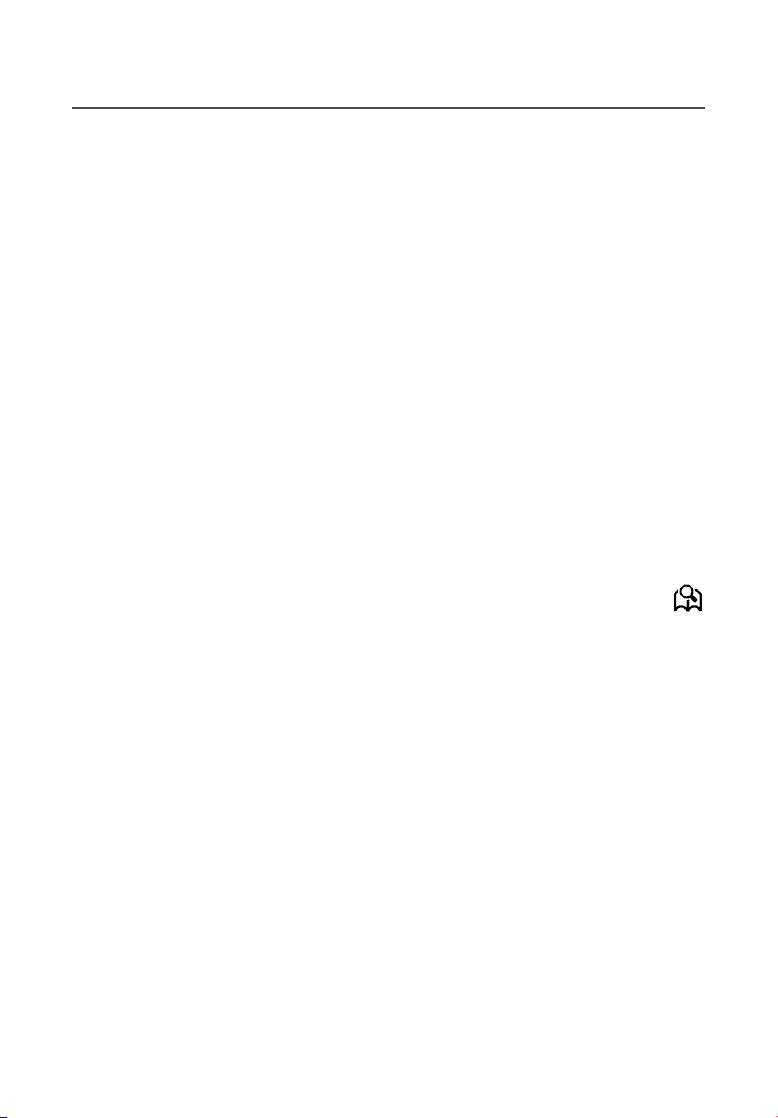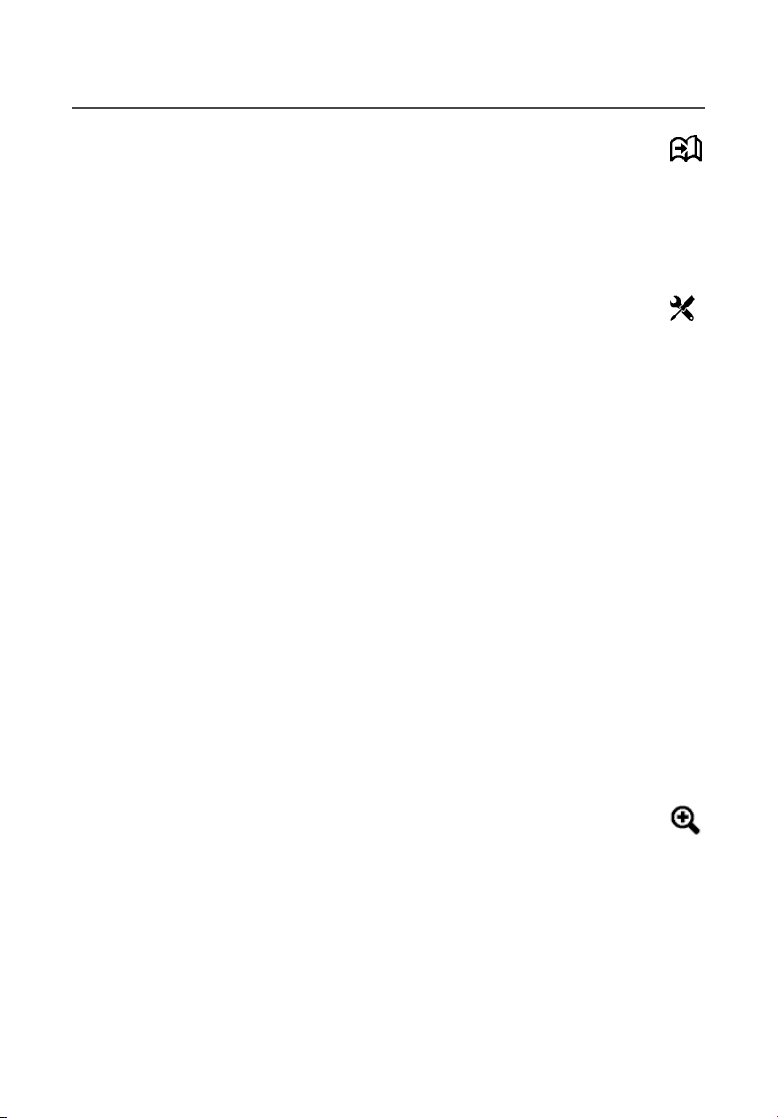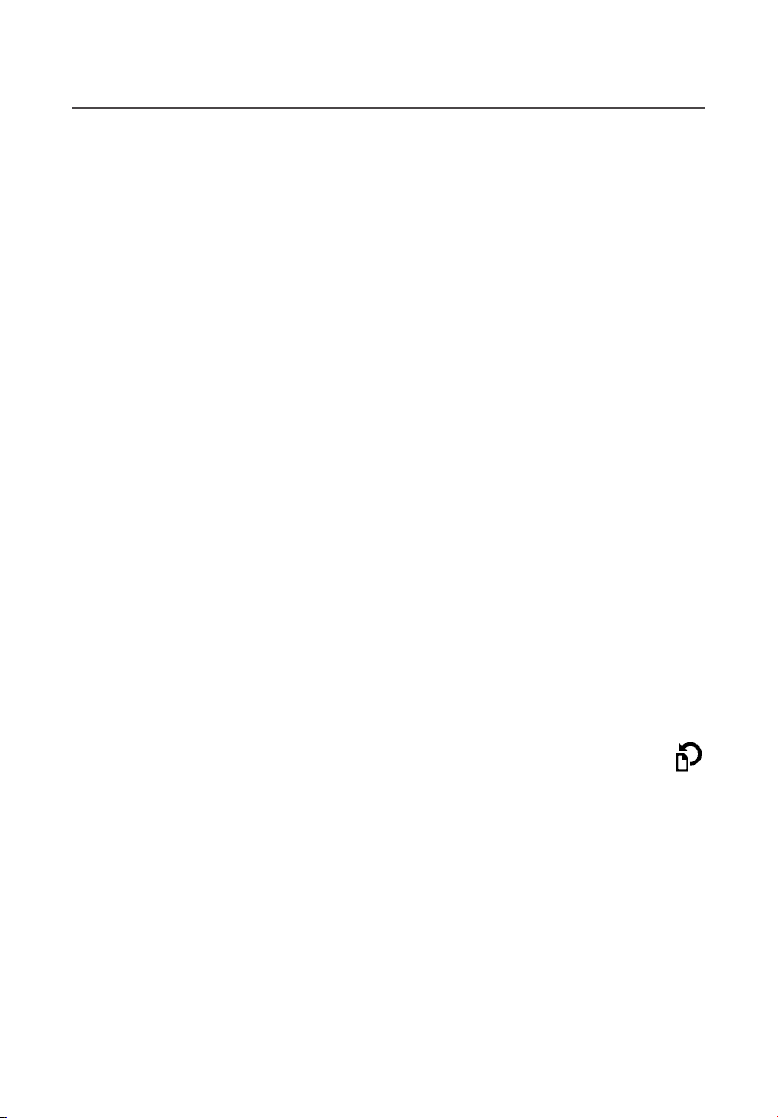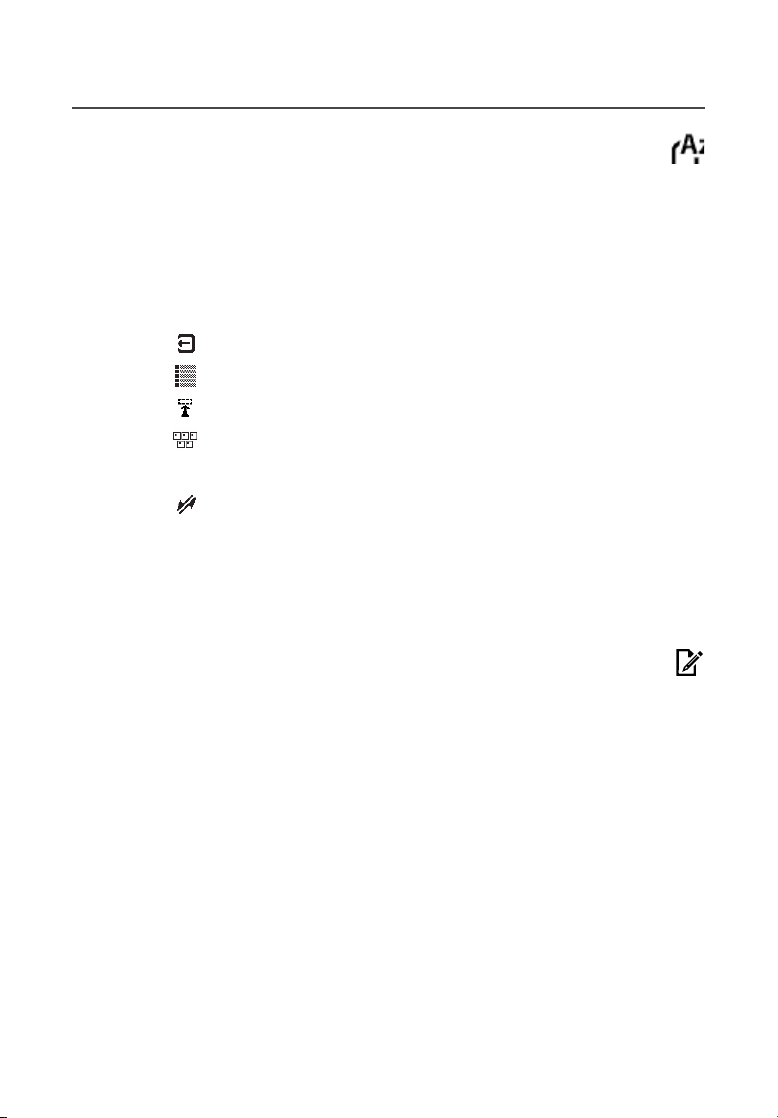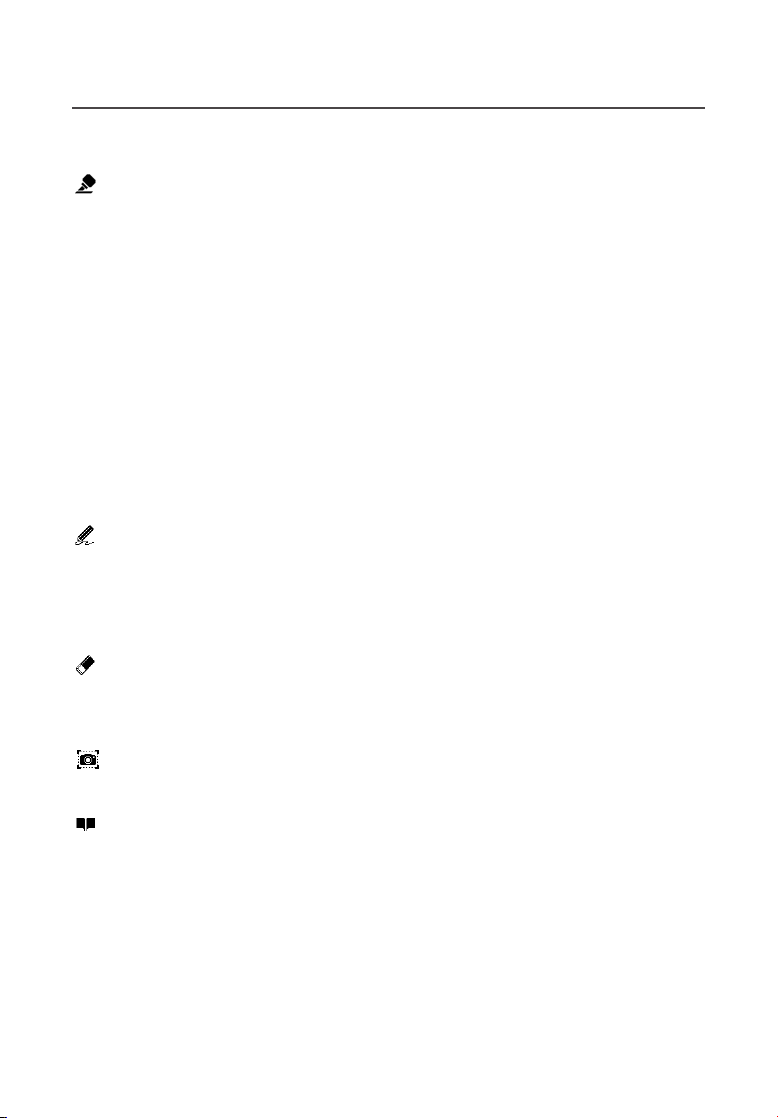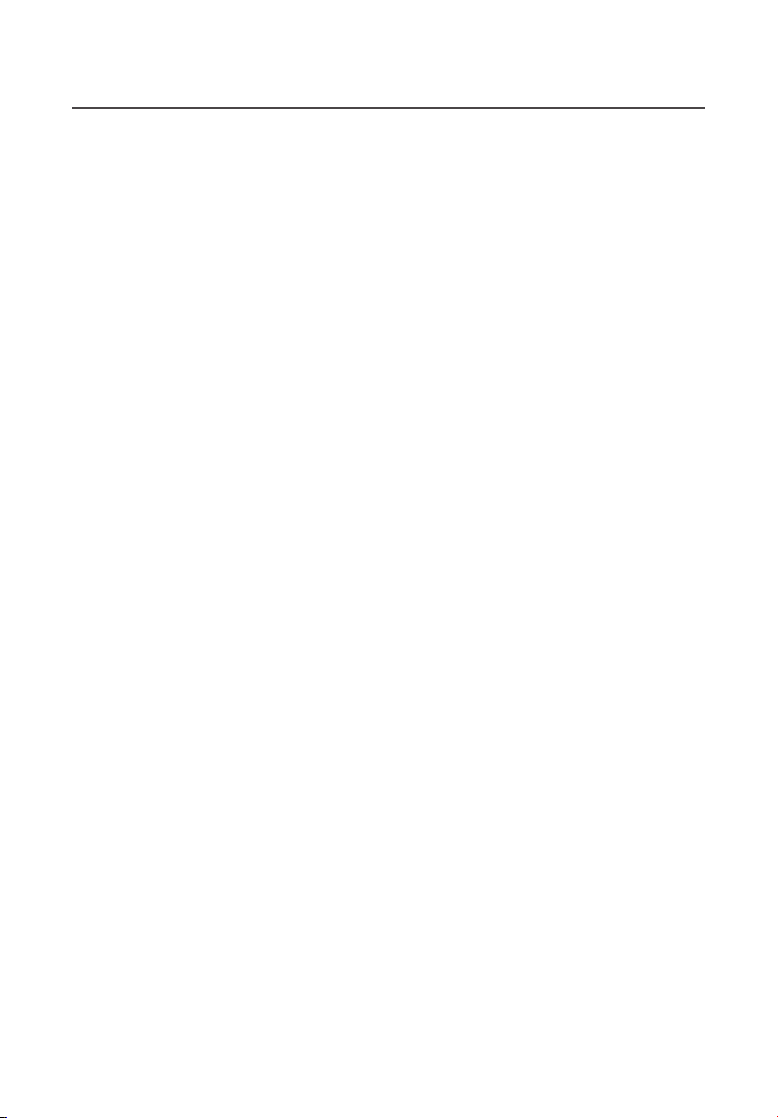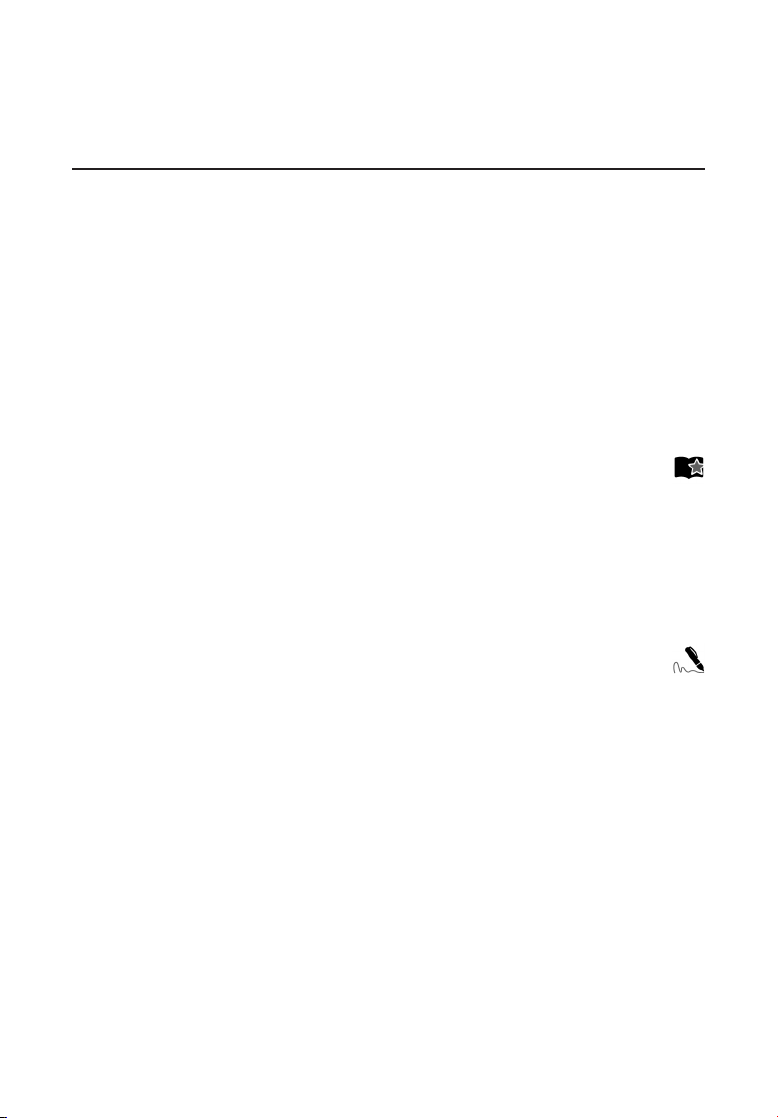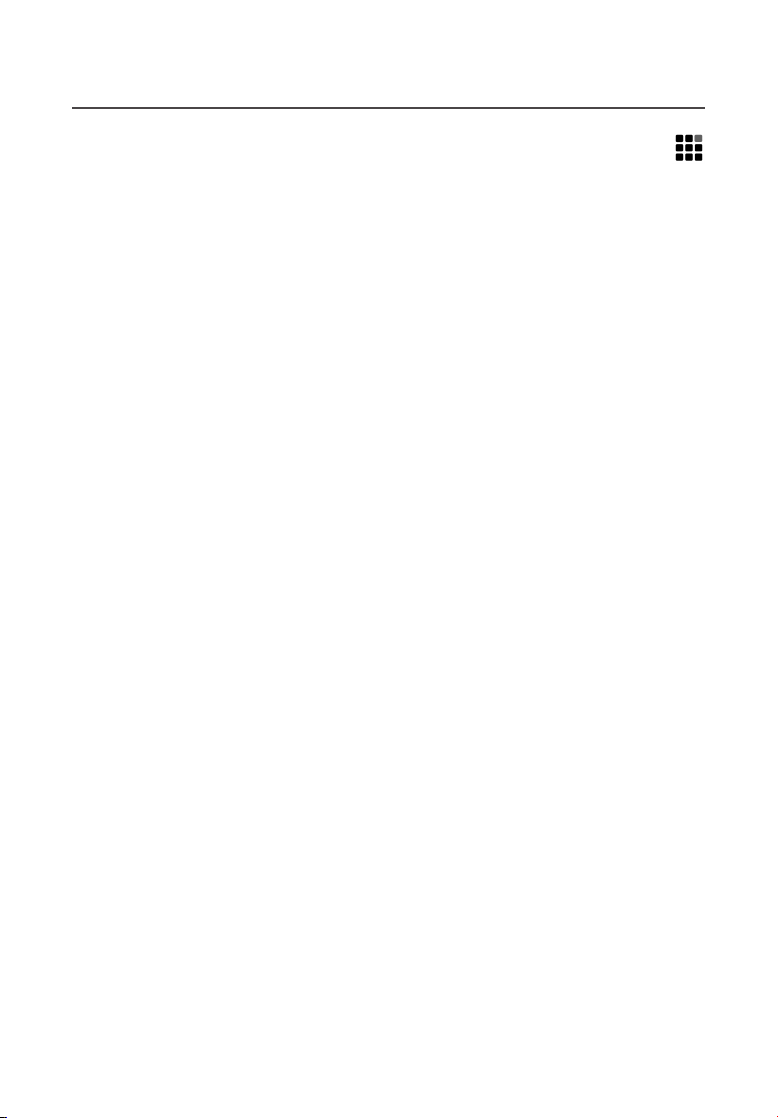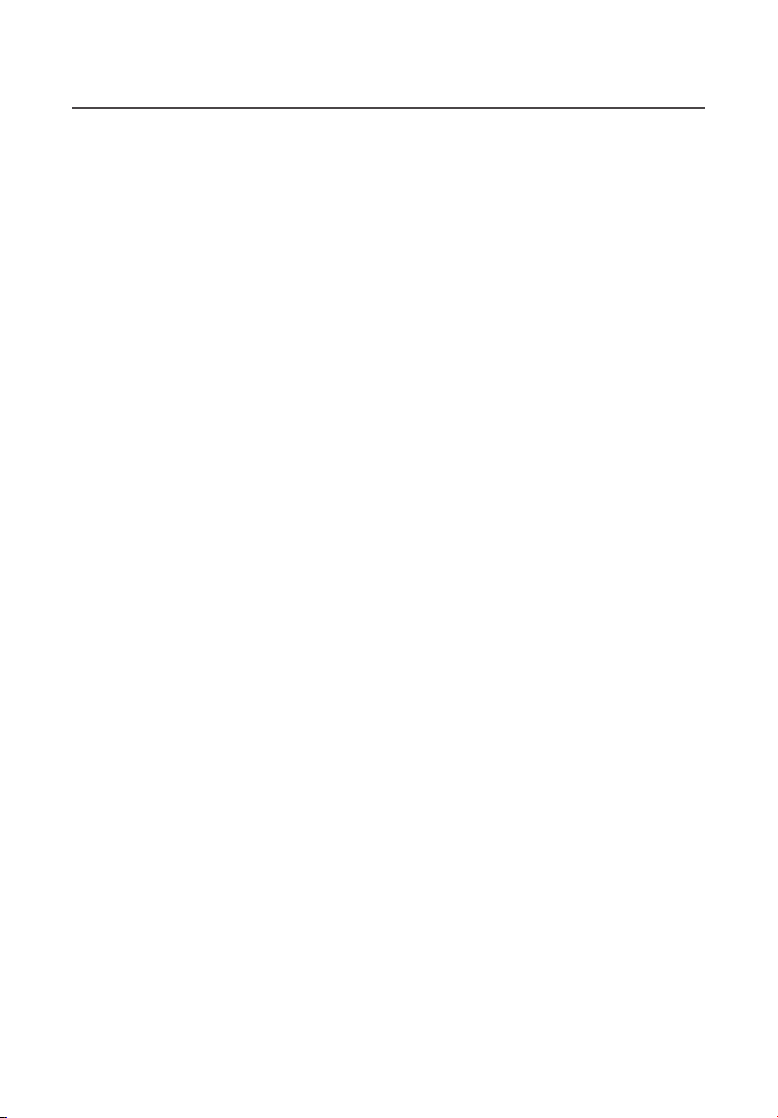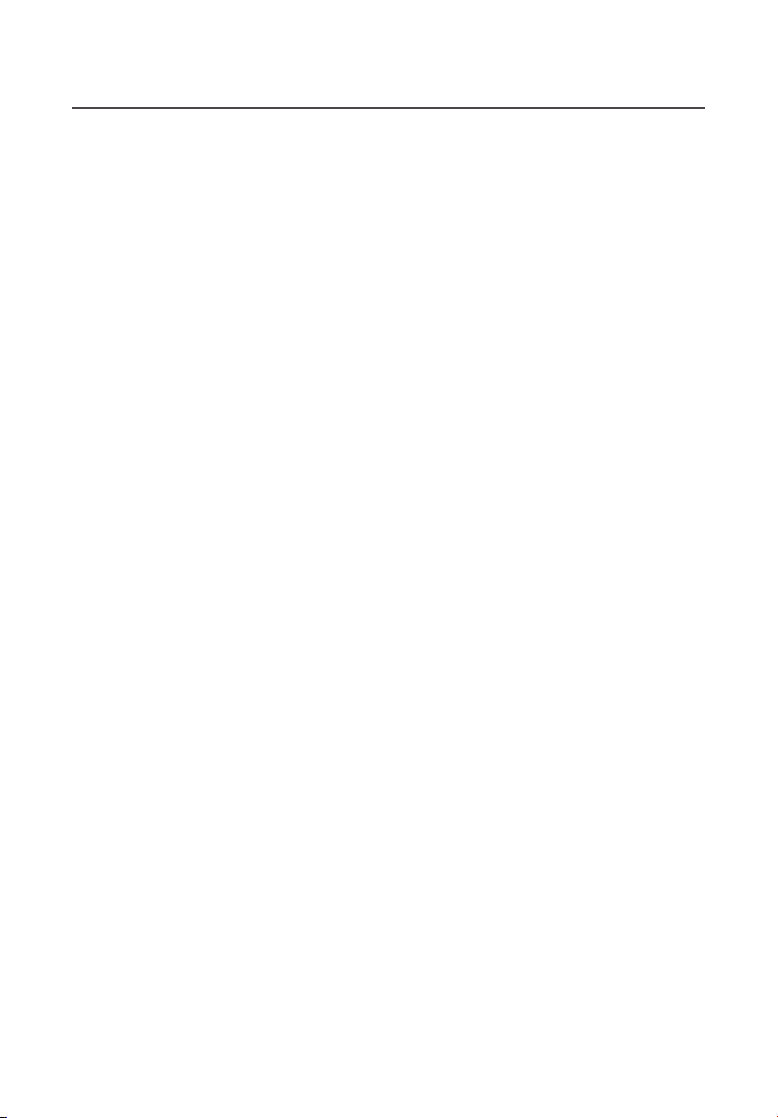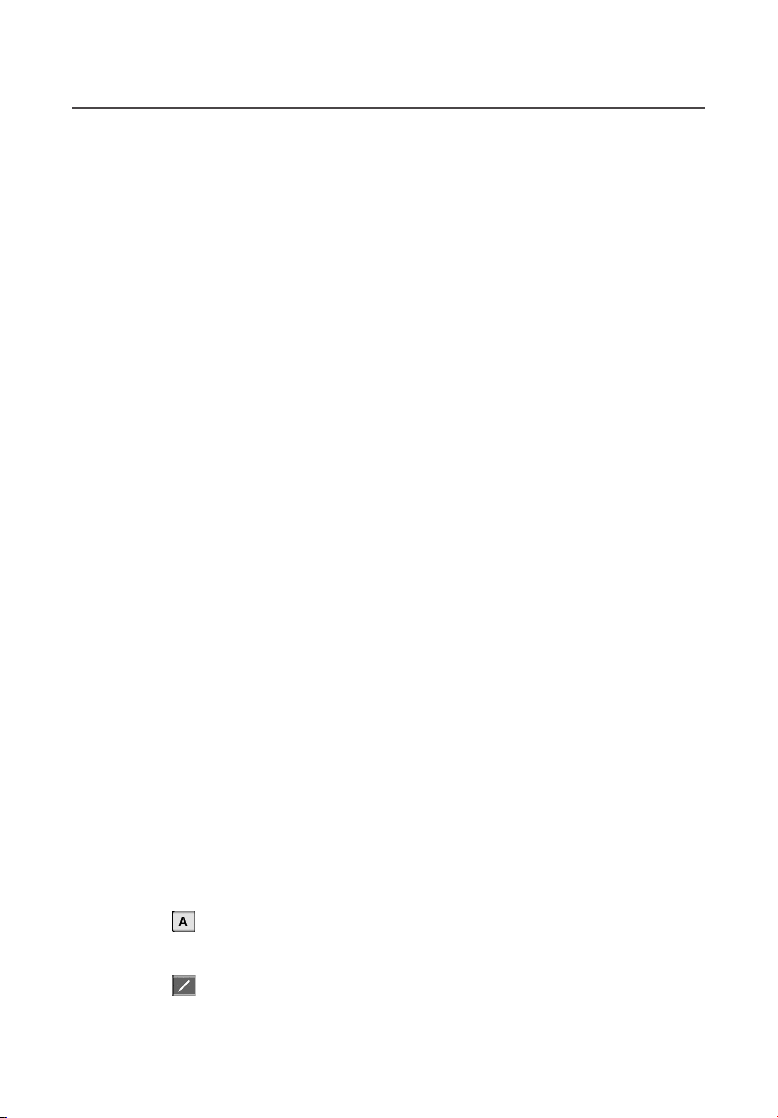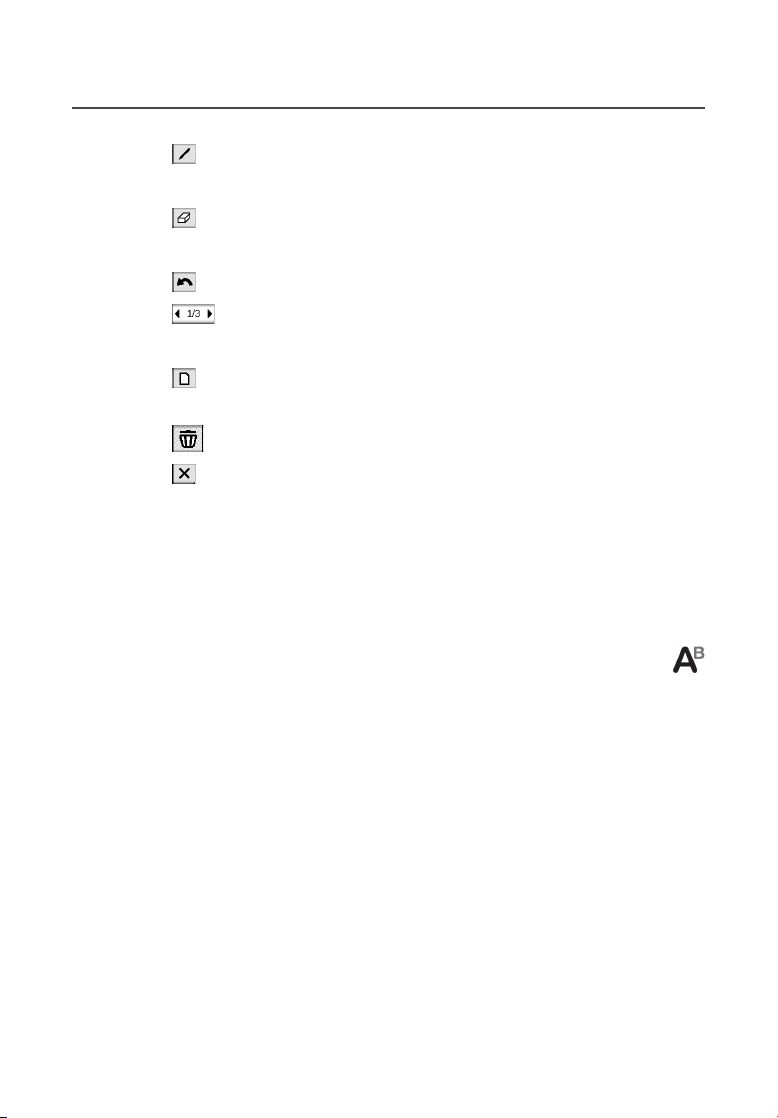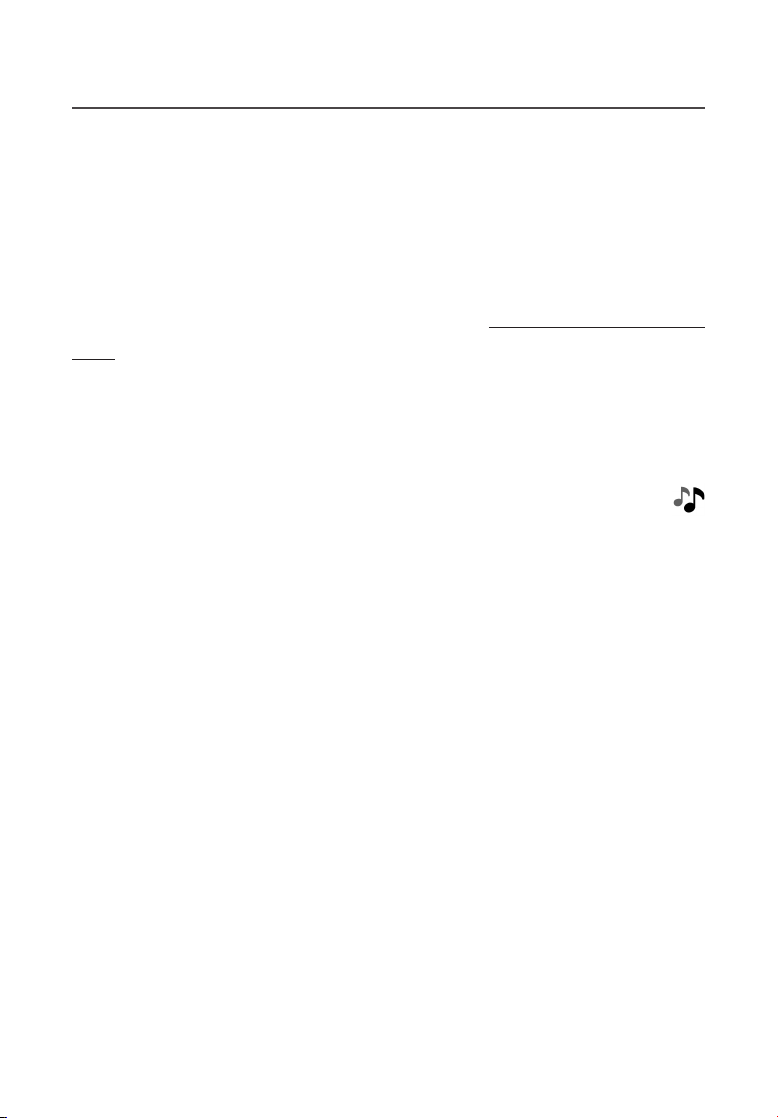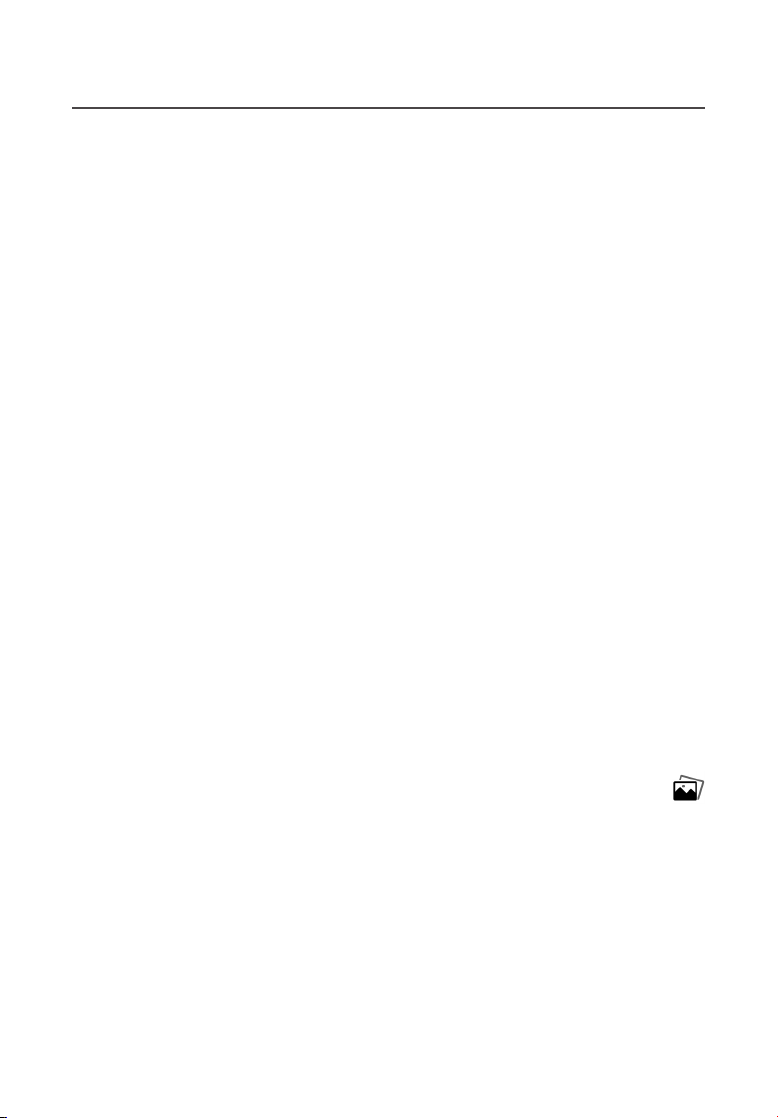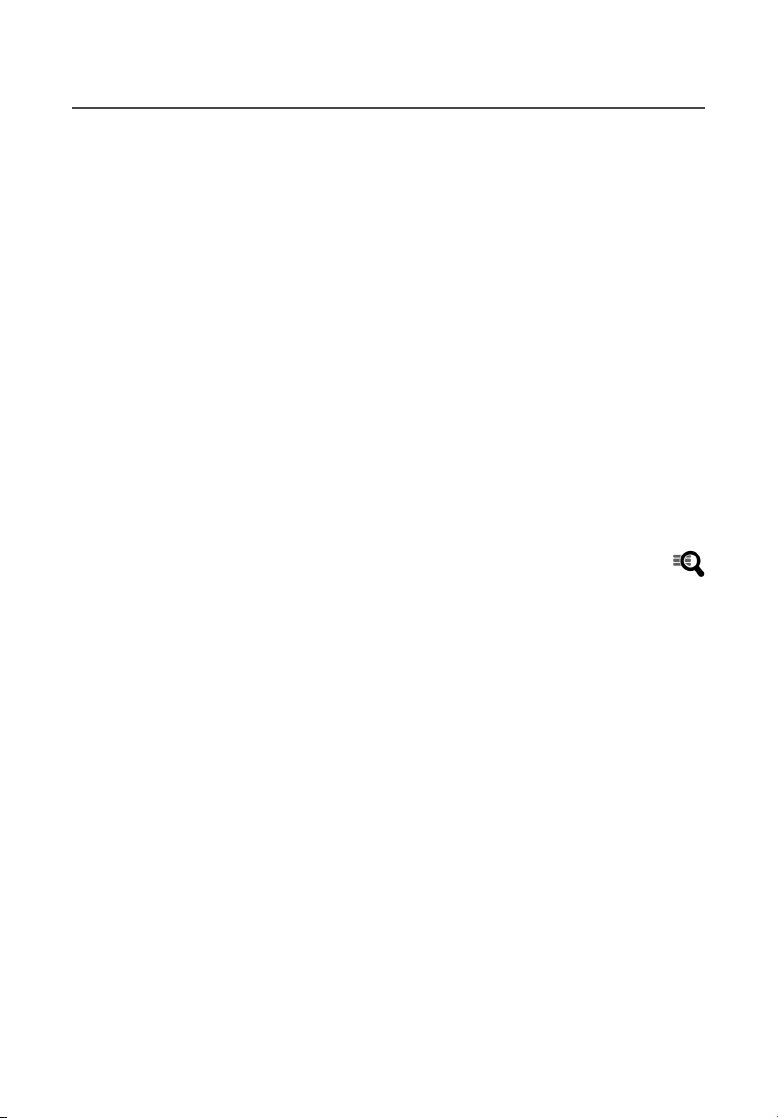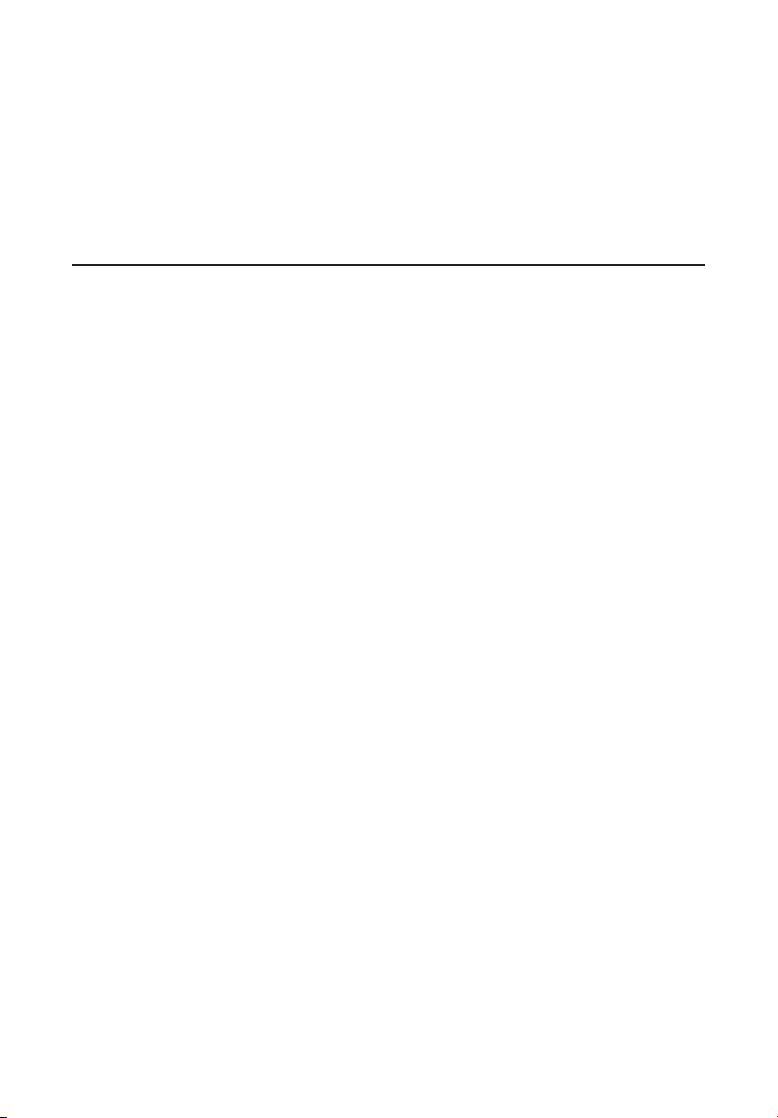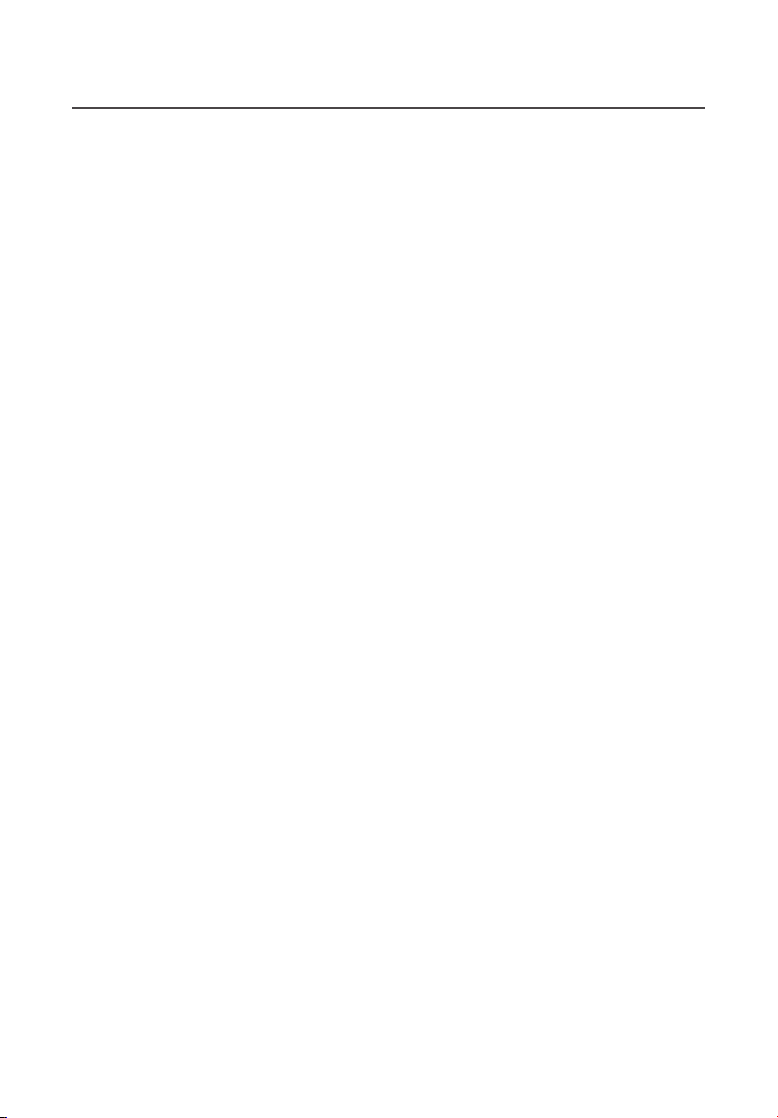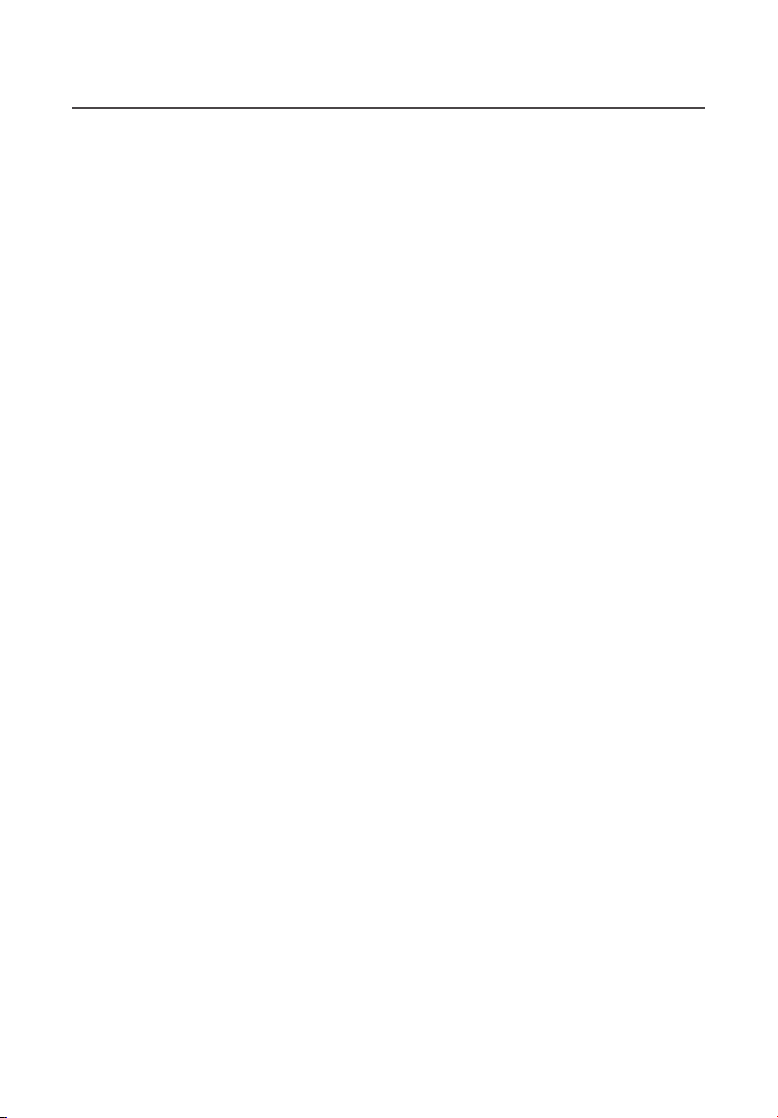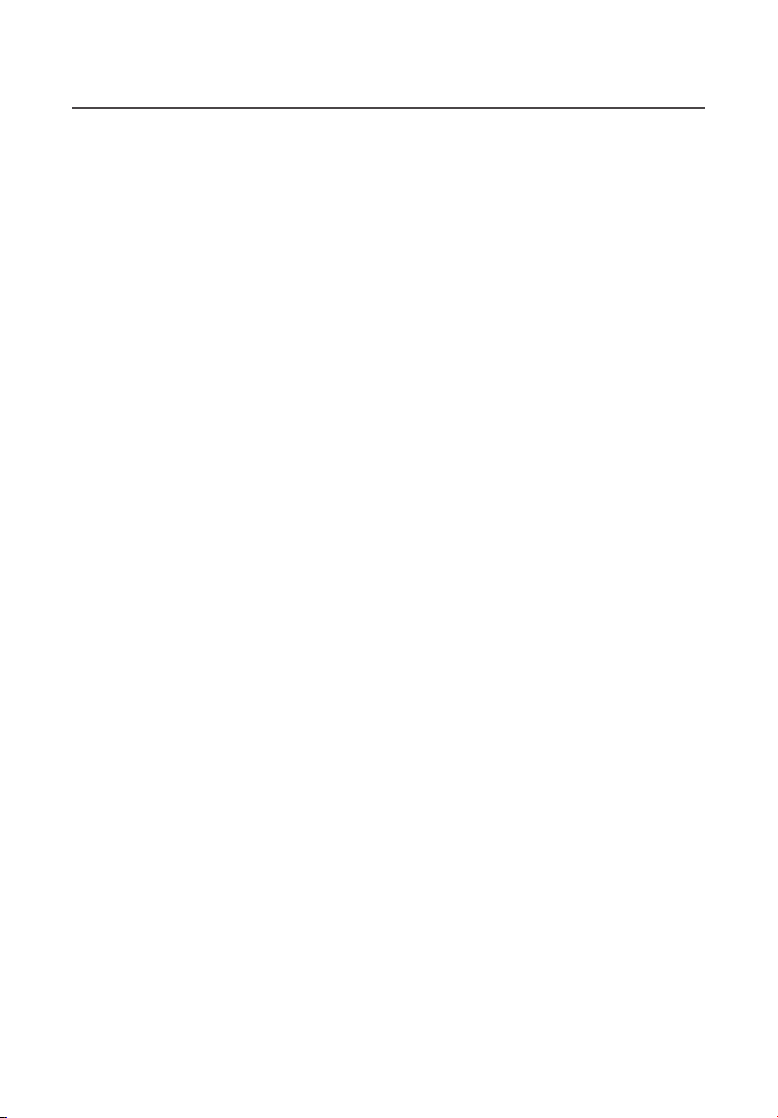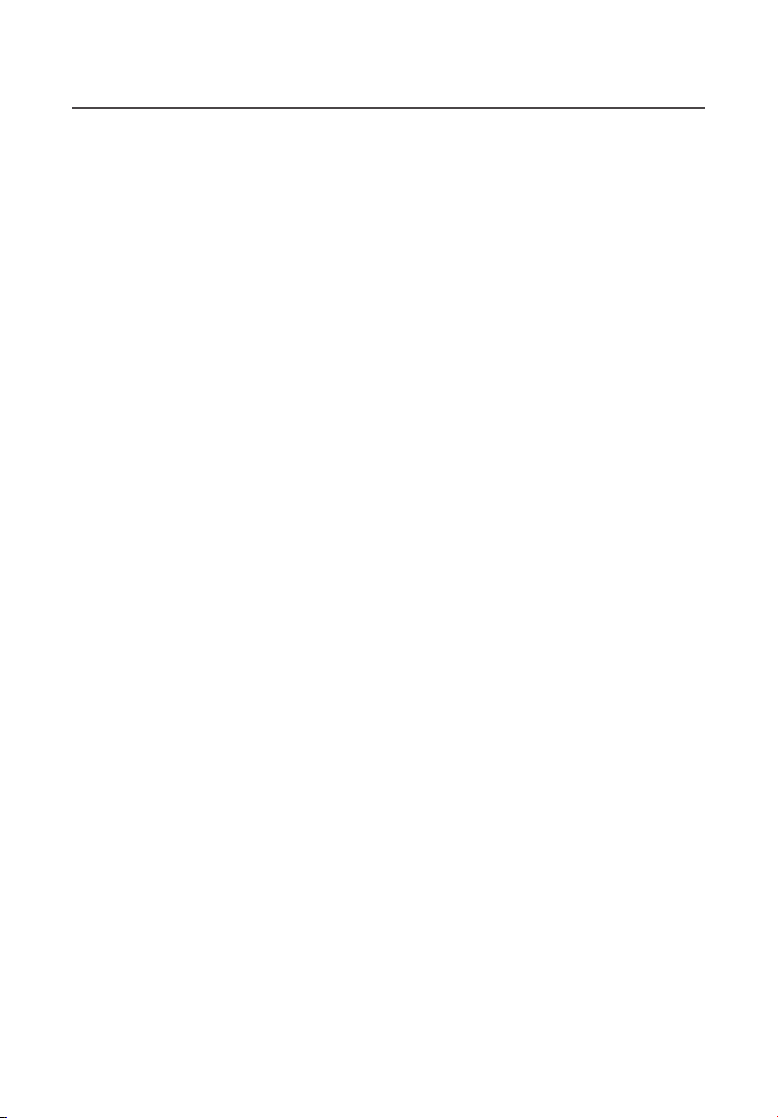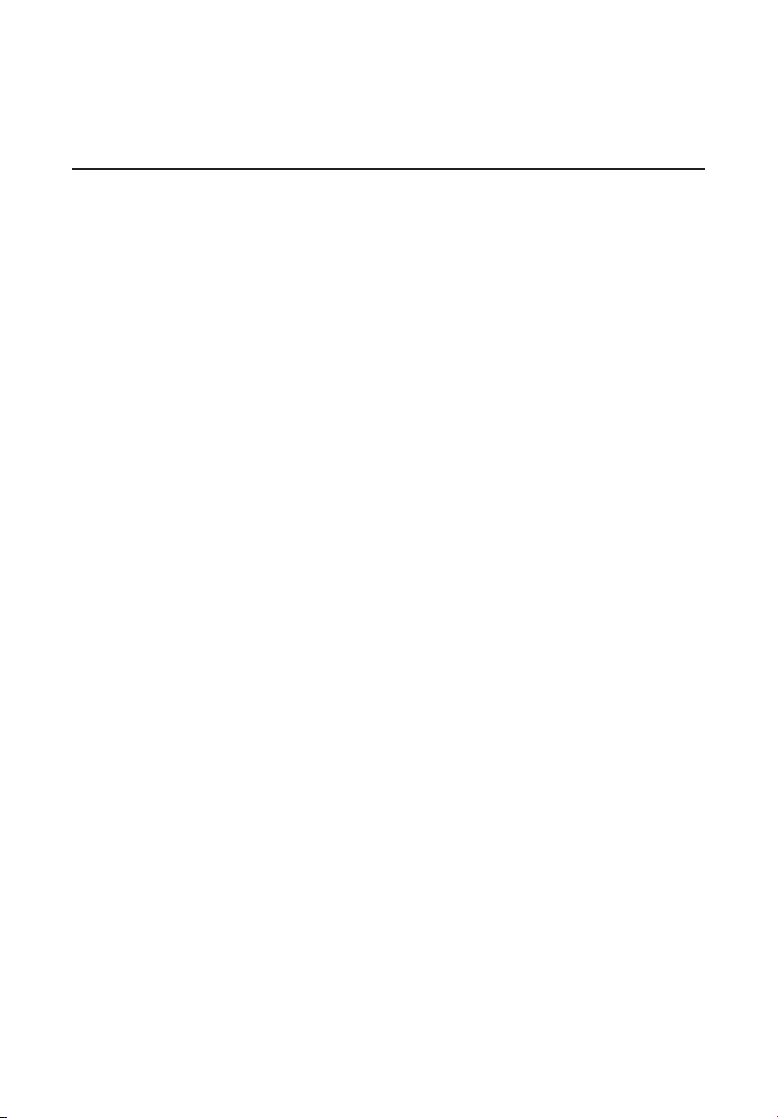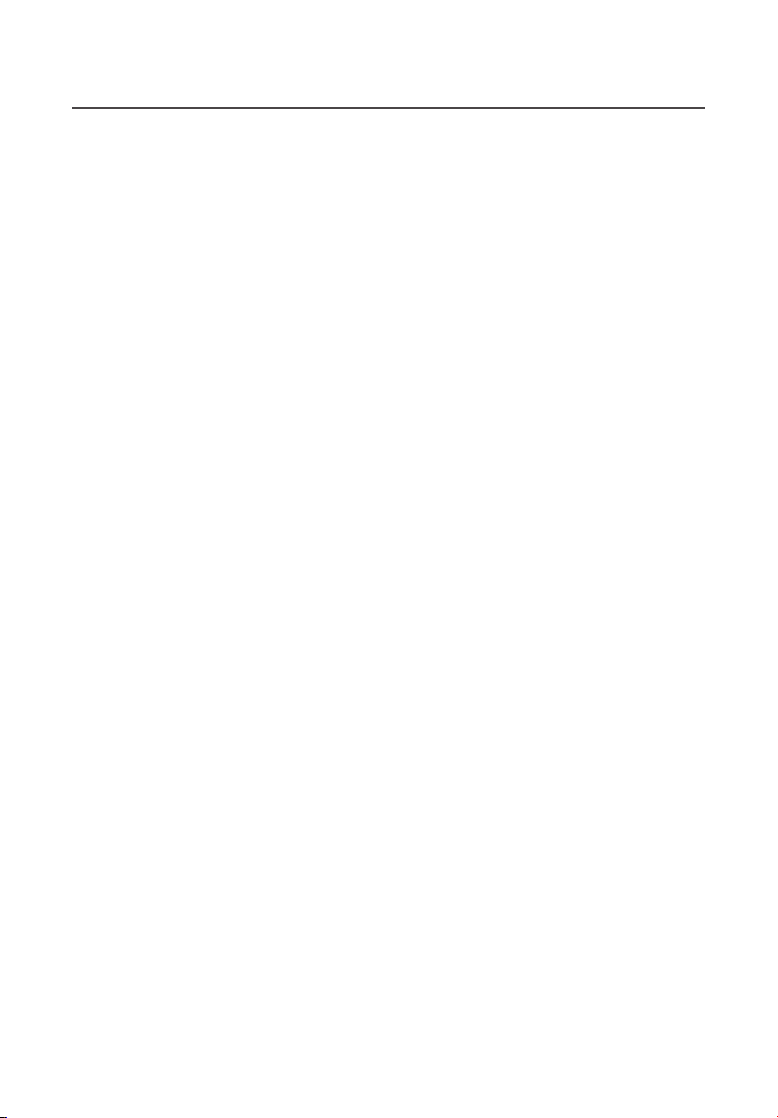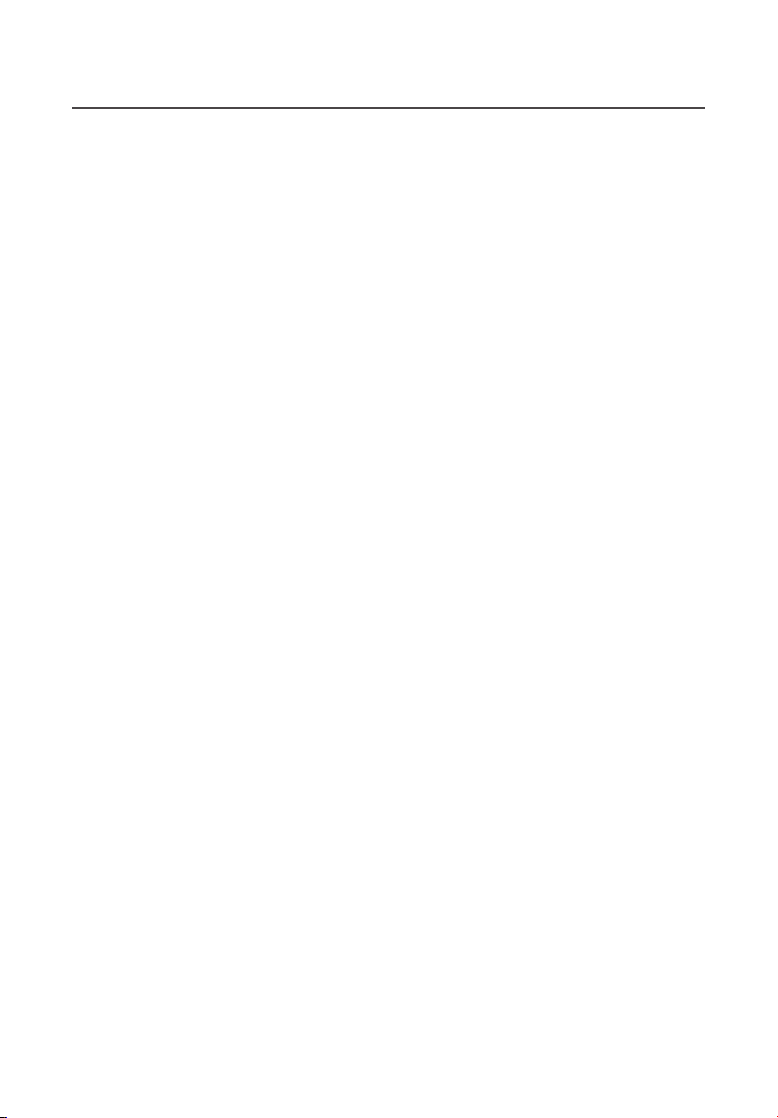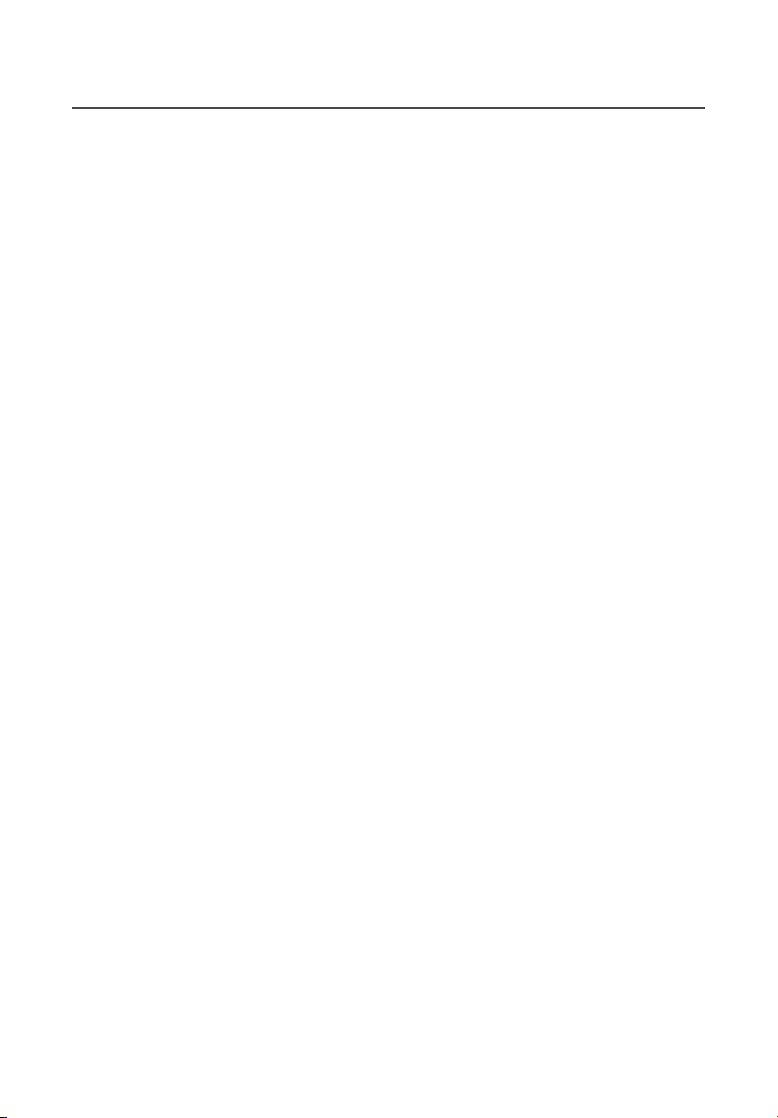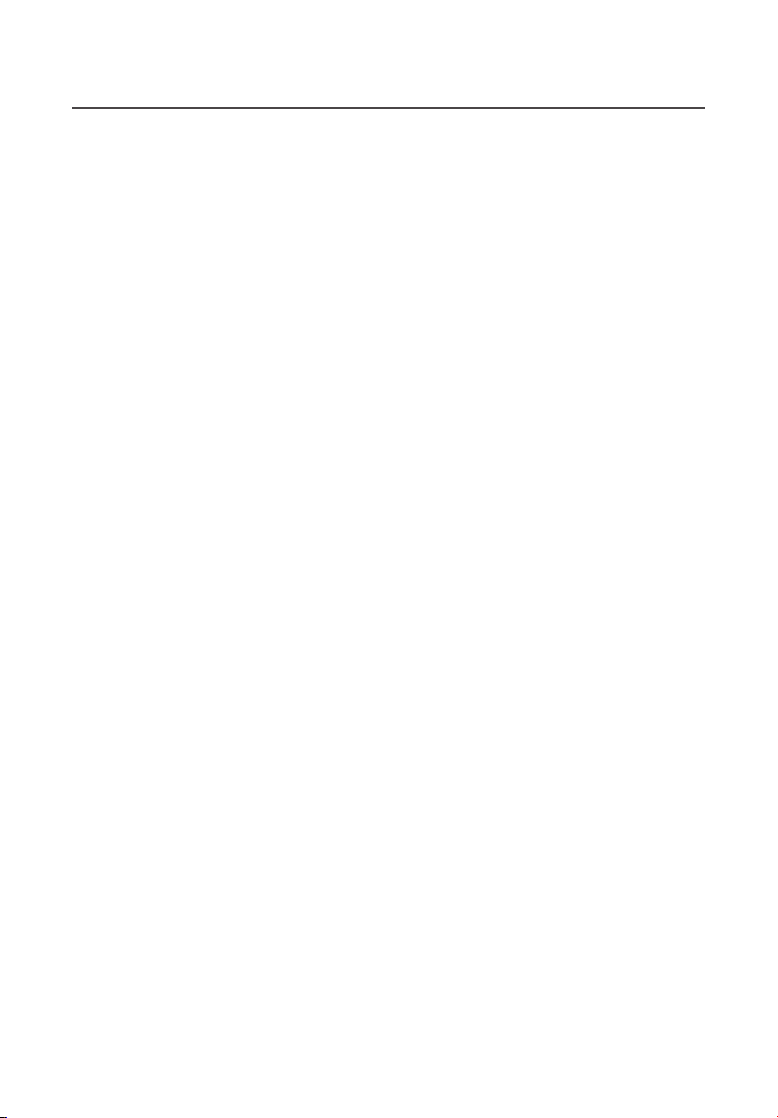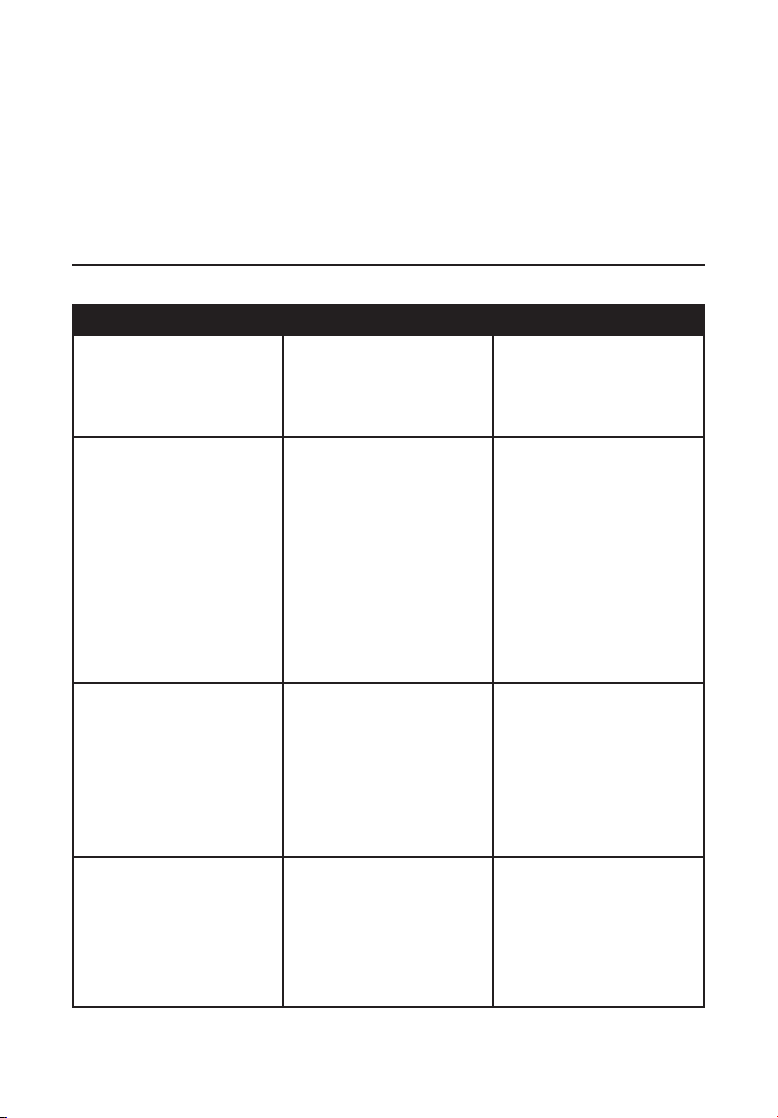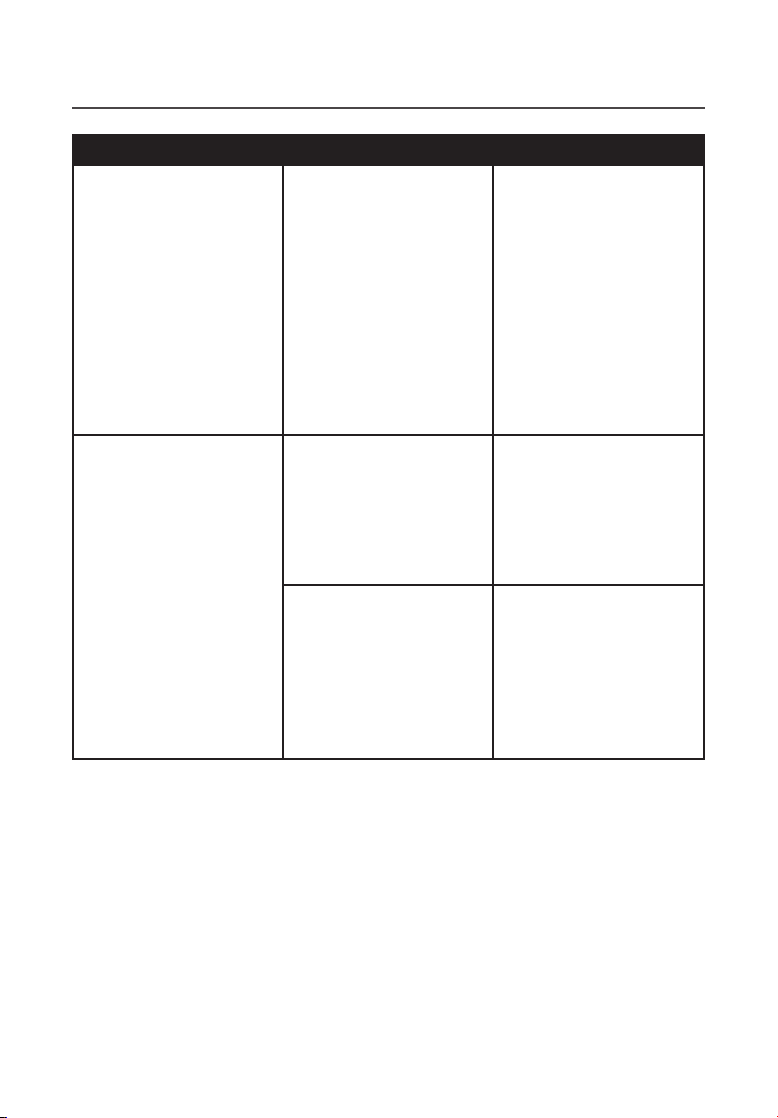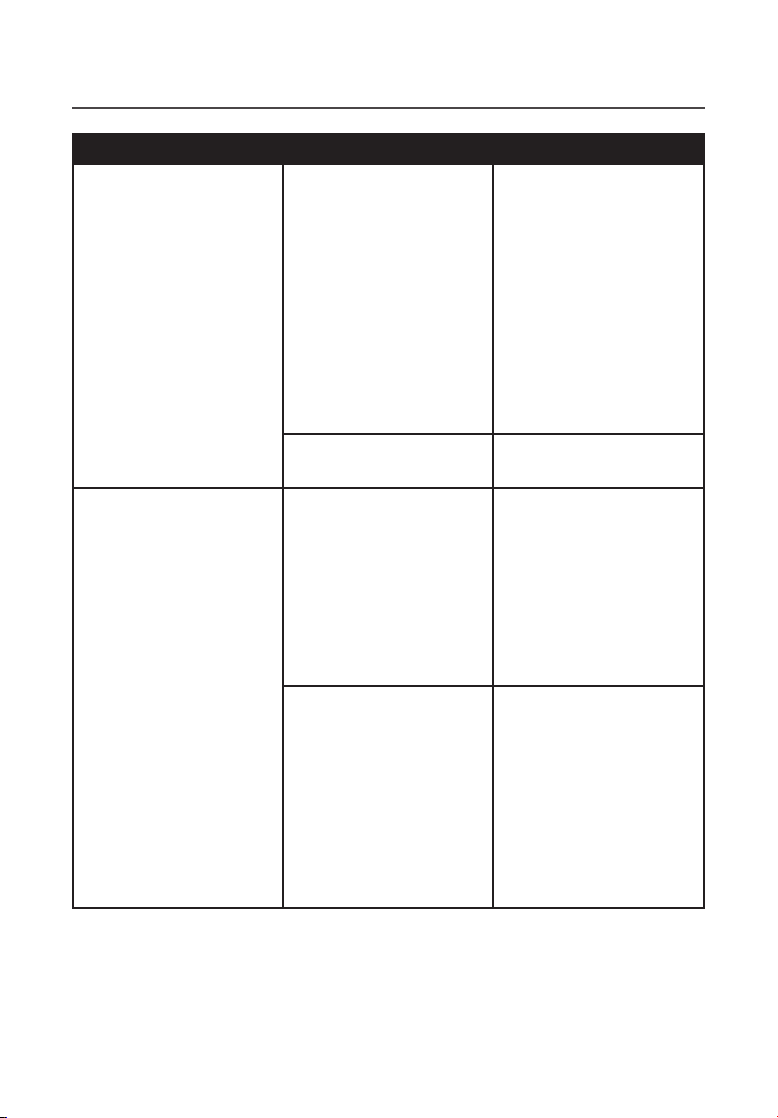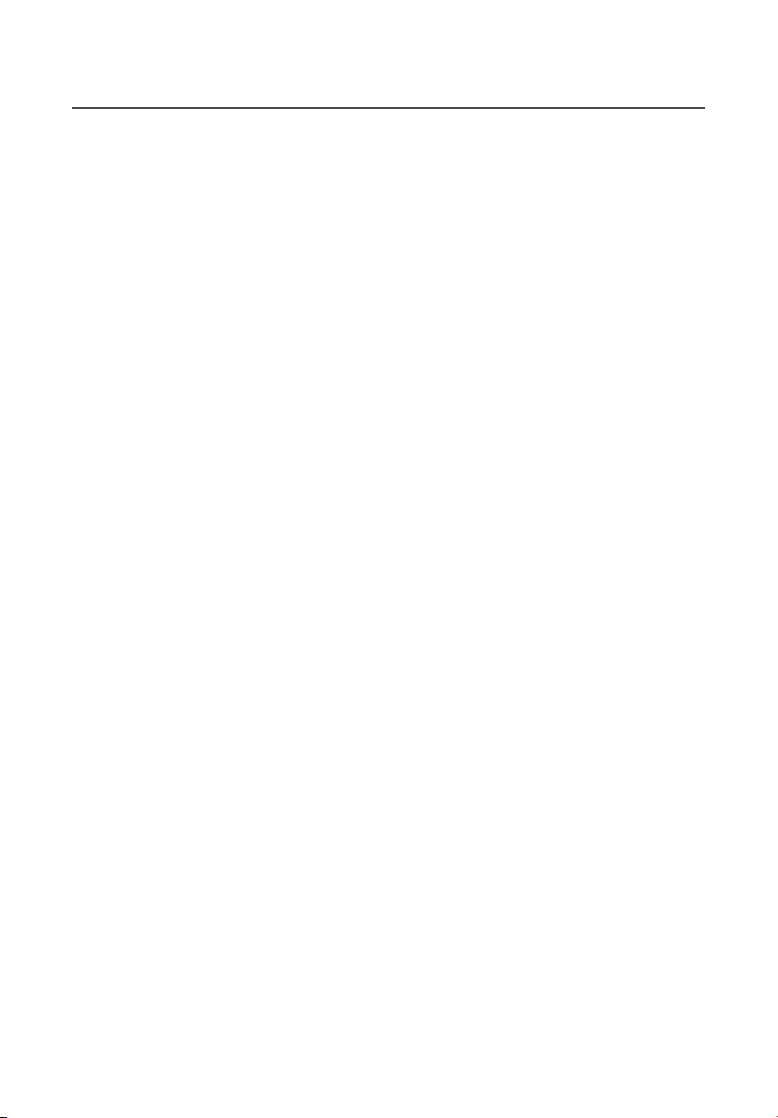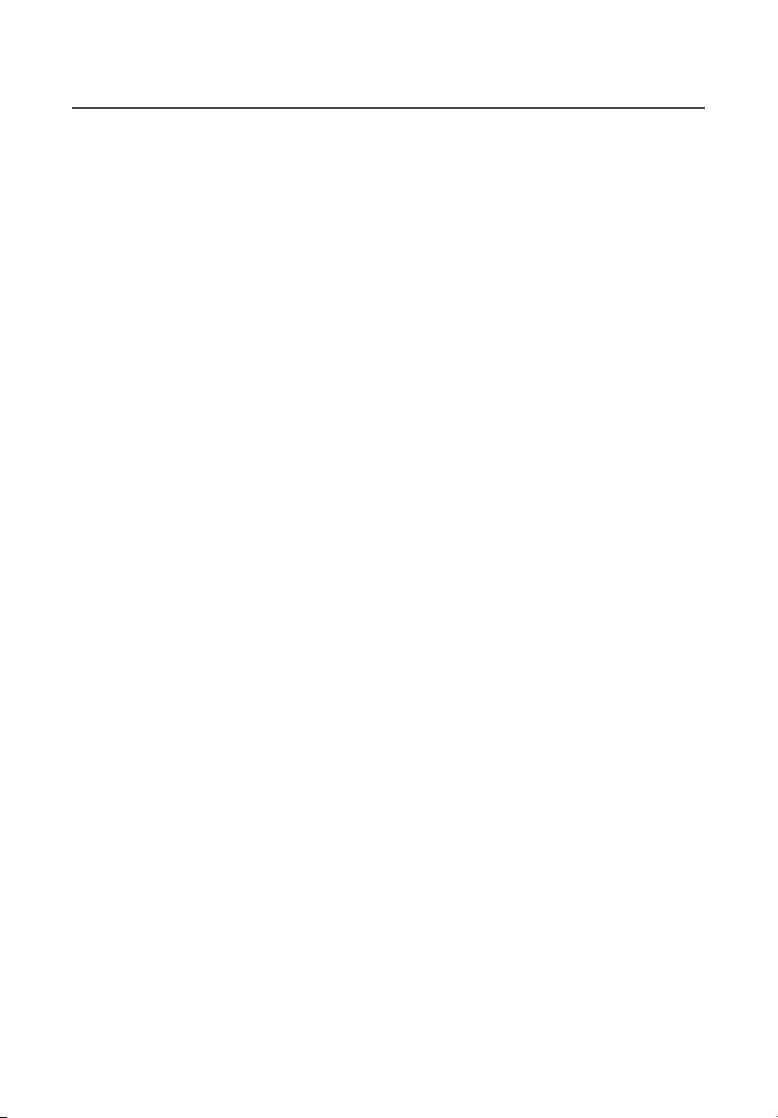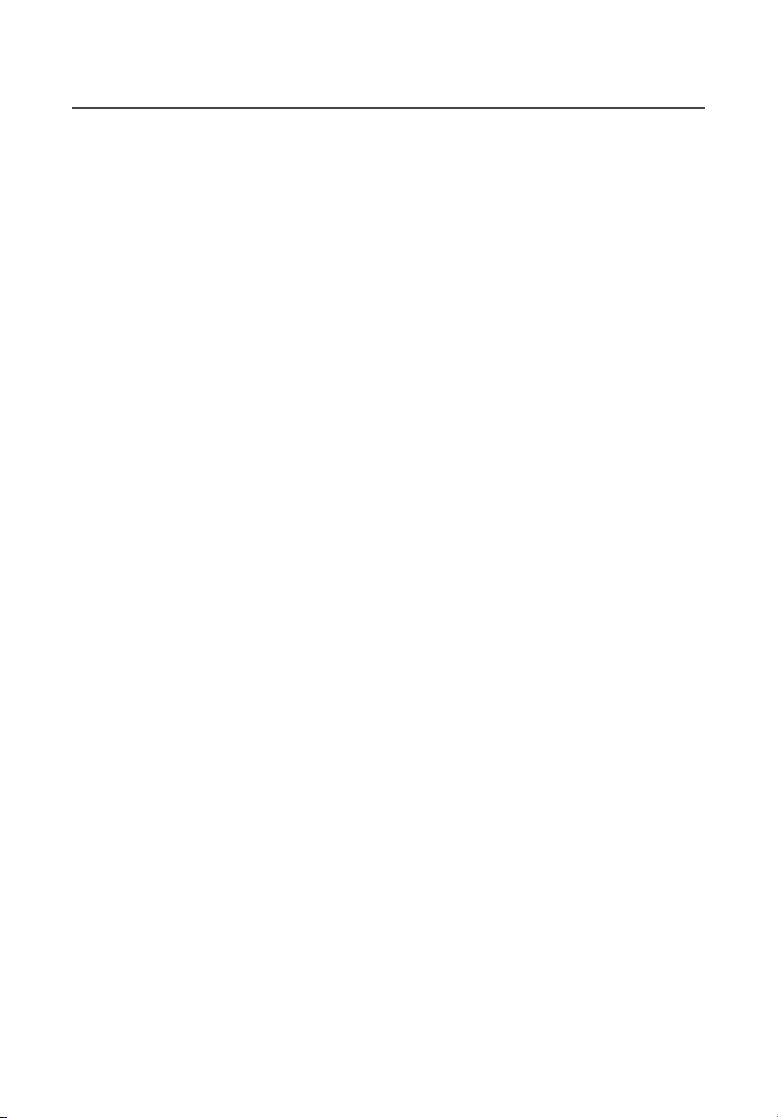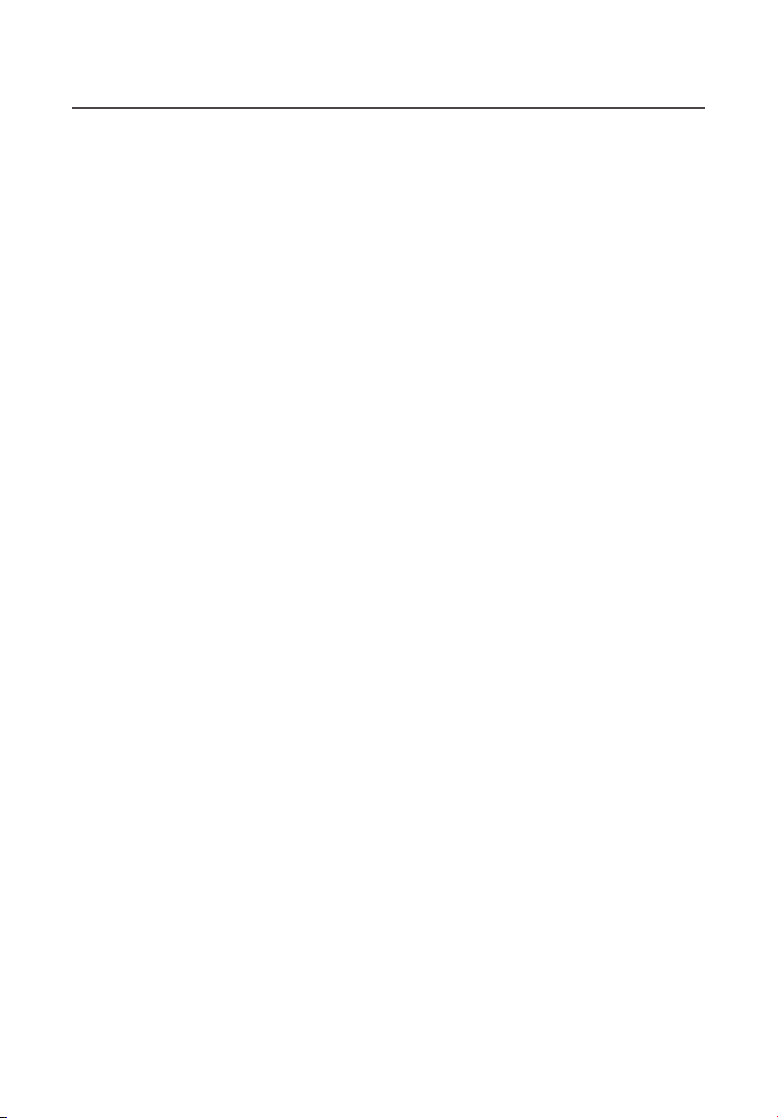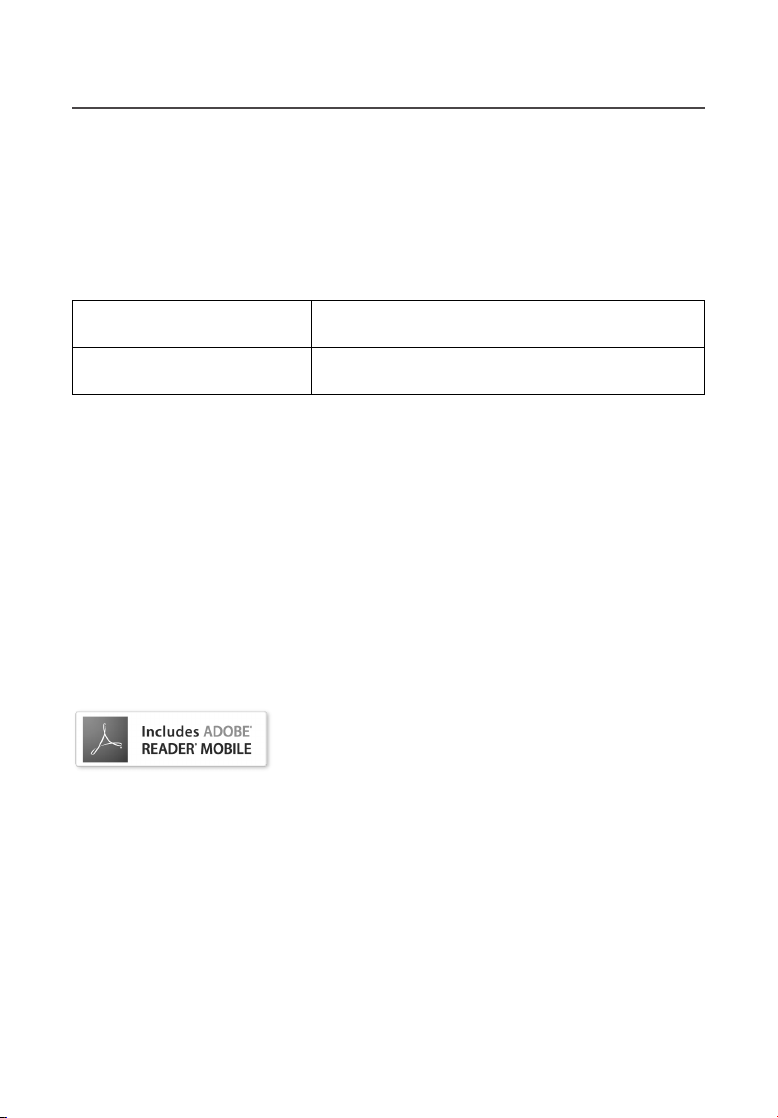-
hoe kan ik eventueel de Pocketbook Pro 912 batterij vervangen Gesteld op 31-8-2017 om 22:16
Reageer op deze vraag Misbruik melden-
Ik heb geen antwoord, helaas.
Waardeer dit antwoord Misbruik melden
Maar ik ben wel heel nieuwsgierig naar het antwoord. Geantwoord op 15-10-2018 om 15:37
-
-
is er een nederlandsche handleiding voor de pocketbook pro 912 Gesteld op 5-2-2014 om 22:50
Reageer op deze vraag Misbruik melden-
Nee,maar de handleiding van pro 619 kan je op weg helpen. Geantwoord op 6-2-2014 om 08:37
Waardeer dit antwoord Misbruik melden
-
-
Waar vind ik mijn serienummer van Pocketbook Pro?
Reageer op deze vraag Misbruik melden
Wim Gesteld op 4-9-2013 om 06:39-
Ga naar configuratie ,dan naar over dit apparaat en alle gegevens komen te voorschijn Geantwoord op 4-9-2013 om 14:10
Waardeer dit antwoord Misbruik melden
-
-
Hoe moet je calibreren bij een nieuw pocketbook? Aanraken van het scherm heeft geen enkel effect bij mij. Hij is wel helemaal opgeladen.
Reageer op deze vraag Misbruik melden
Wim Gesteld op 4-9-2013 om 06:12-
Probleem is opgelost. Heb de stylus ontdekt. Ik heb gelezen, dat dit apparaat een aanraakscherm had, dat met de hand werkte en juist niet met een stylus. Vandaar mijn probleem.
Waardeer dit antwoord Misbruik melden
Wim Geantwoord op 4-9-2013 om 07:10
-
-
Kalibreren lukt niet: aanraken van het scherm heeft geen enkel effect.
Reageer op deze vraag Misbruik melden
Wim Gesteld op 3-9-2013 om 18:39-
Sorry, ik stelde de vraag twee keer.
Waardeer dit antwoord Misbruik melden
Wim Geantwoord op 4-9-2013 om 07:11
-
-
hoe haal ik de boeken van mijn pocketbook af Gesteld op 10-2-2013 om 10:45
Reageer op deze vraag Misbruik melden-
Aansluiten op de comuter en met verkenner toevoegen of verwijderen. Tablet gedraagt, zich als een usb stick. Geantwoord op 28-6-2013 om 20:50
Waardeer dit antwoord Misbruik melden
-
-
Op welke manier kan ik de witte marge van de zijkanten vergroten op mijn pocketbook
Reageer op deze vraag Misbruik melden
pro 912,zodat de letters niet tegen de kant aanduwen. Gesteld op 13-9-2012 om 16:36-
de boeken met het programma fbreader lezen. Geantwoord op 4-9-2013 om 14:08
Waardeer dit antwoord Misbruik melden
-